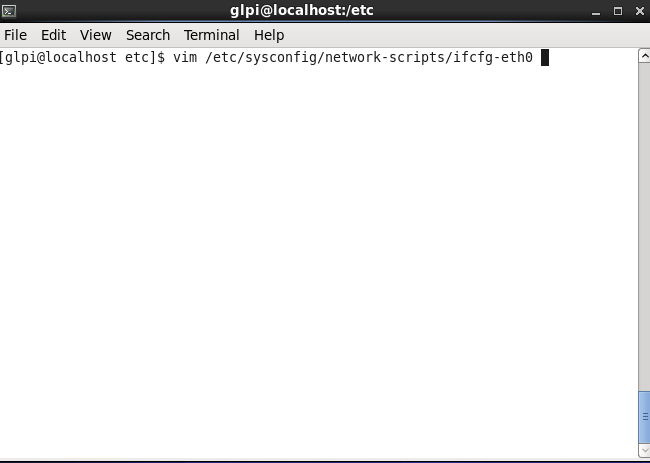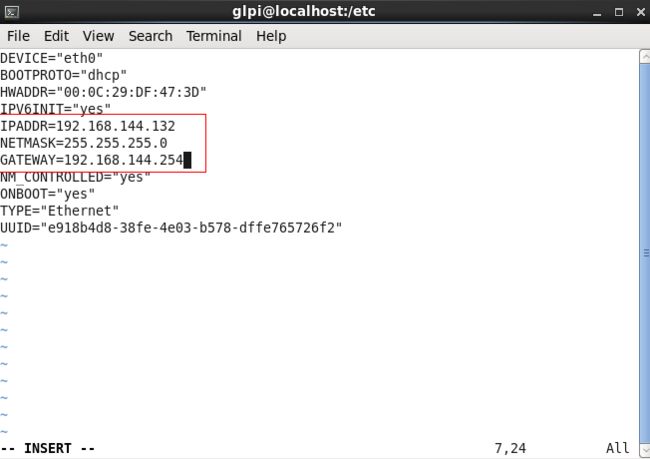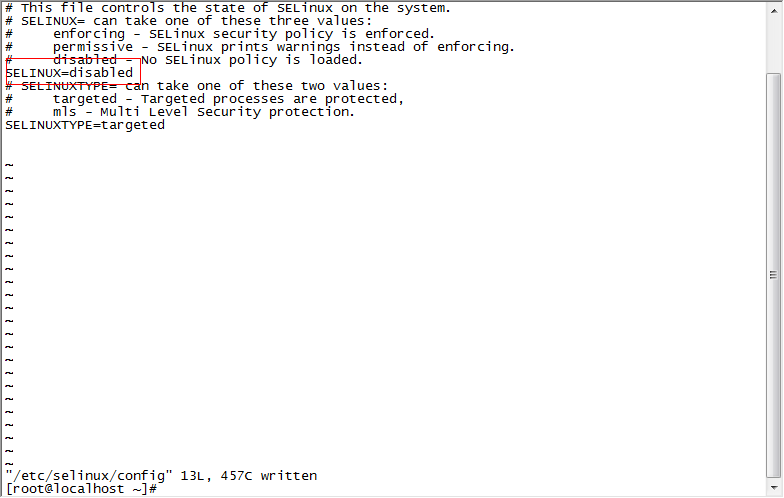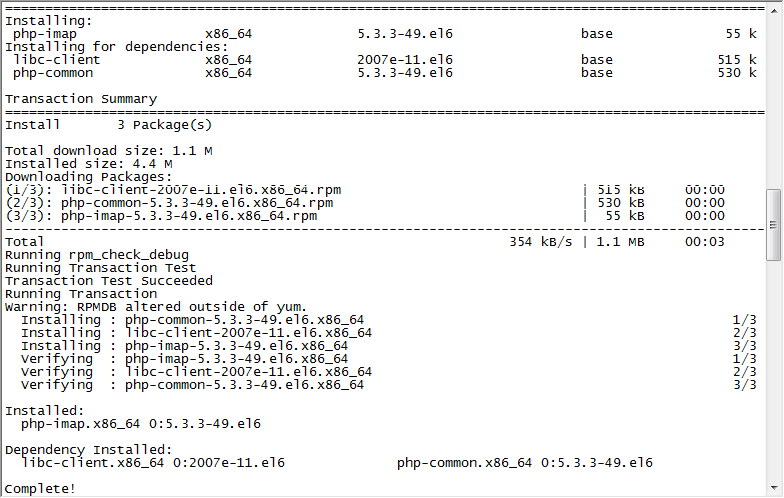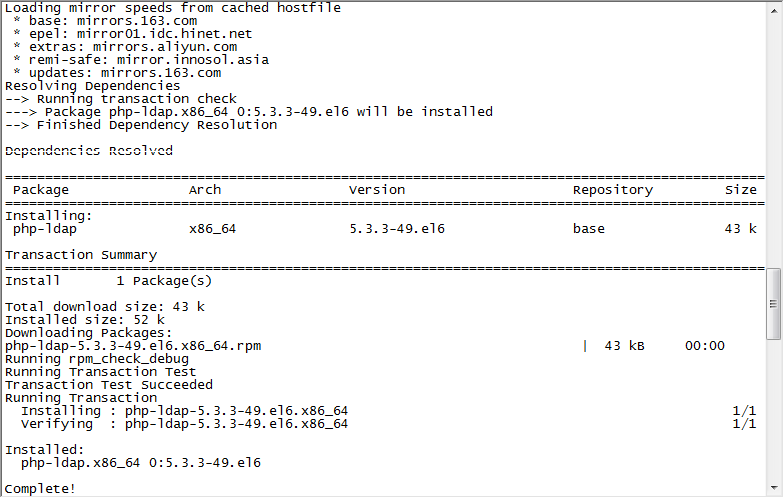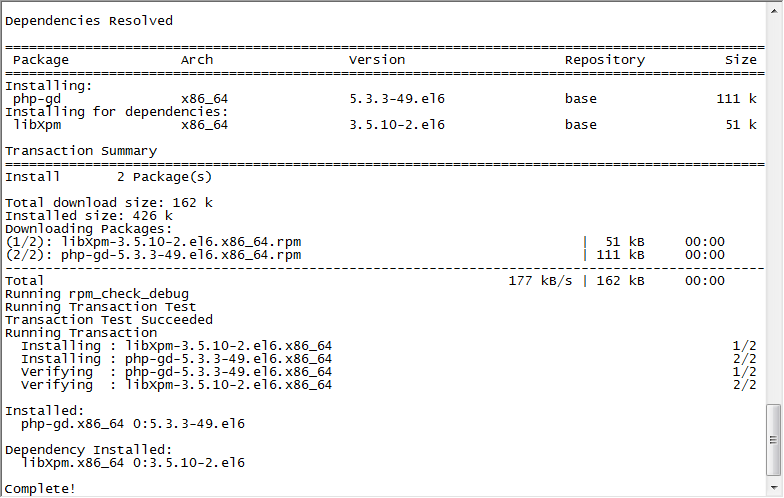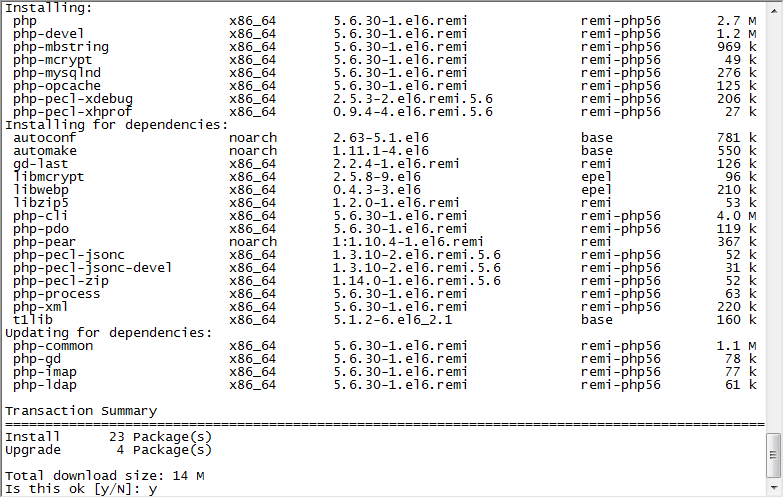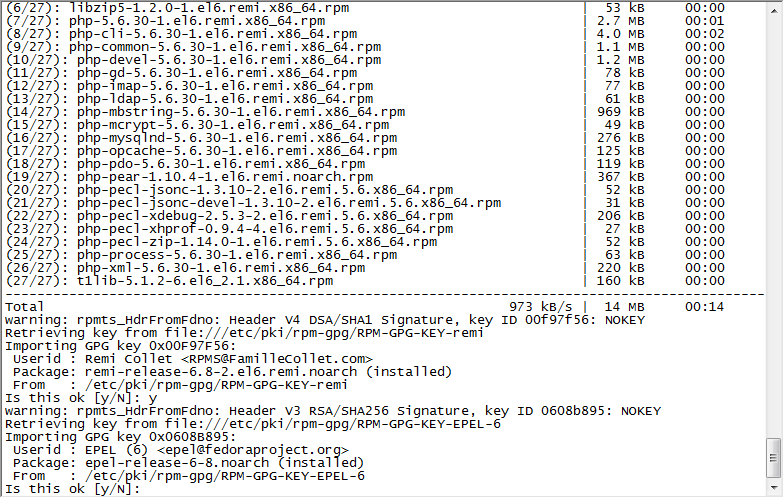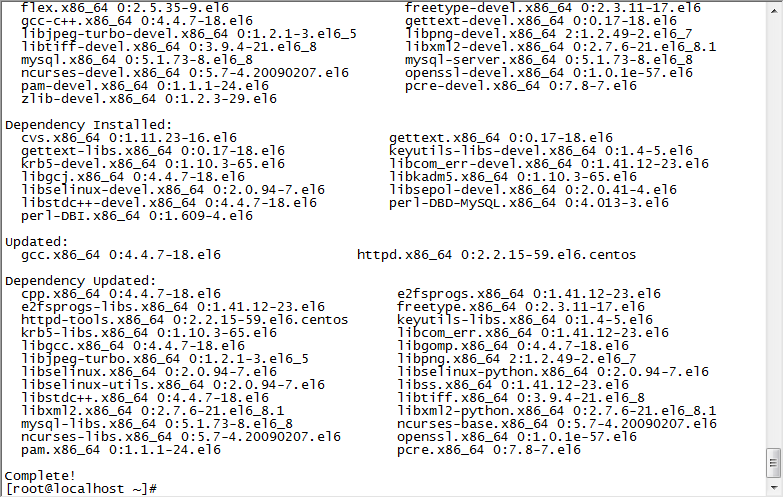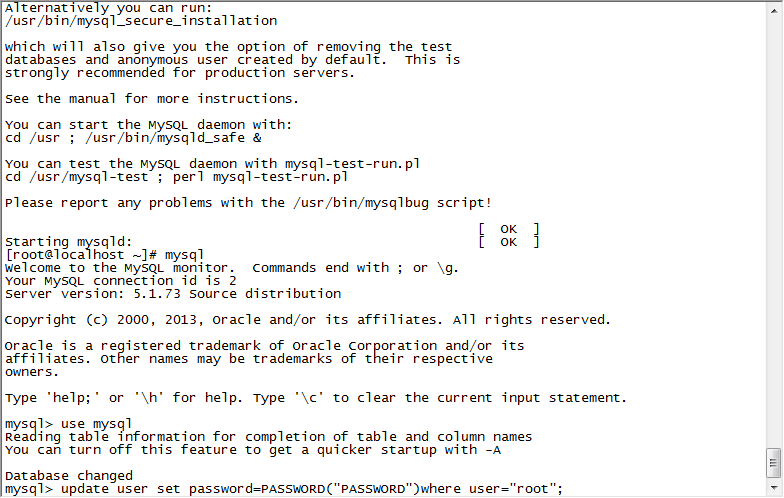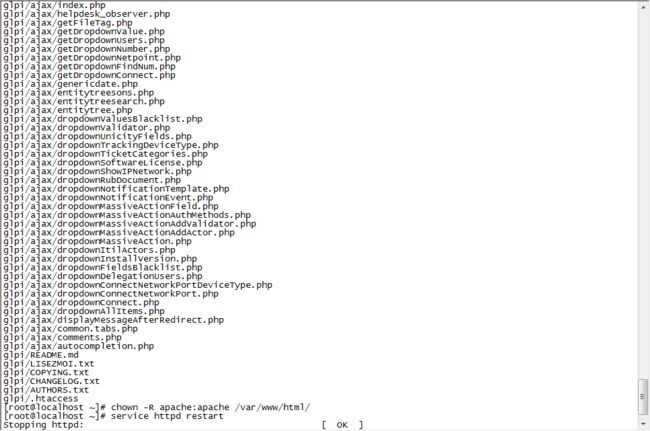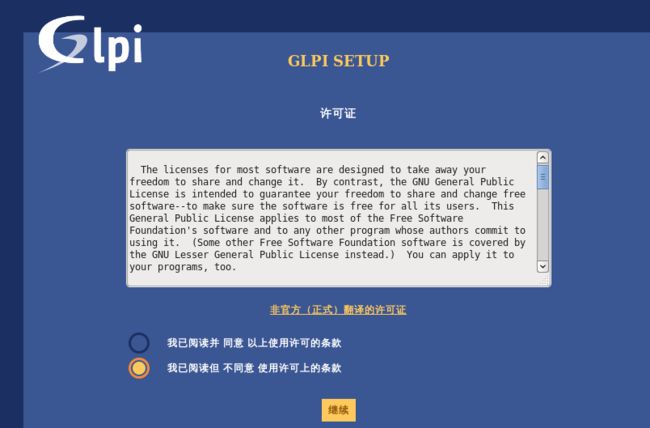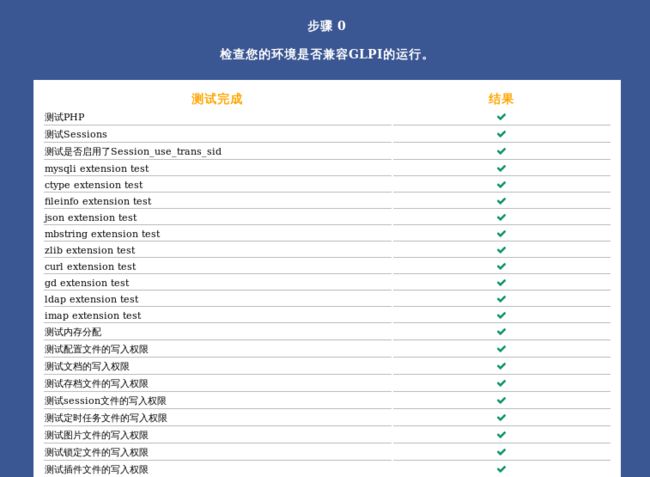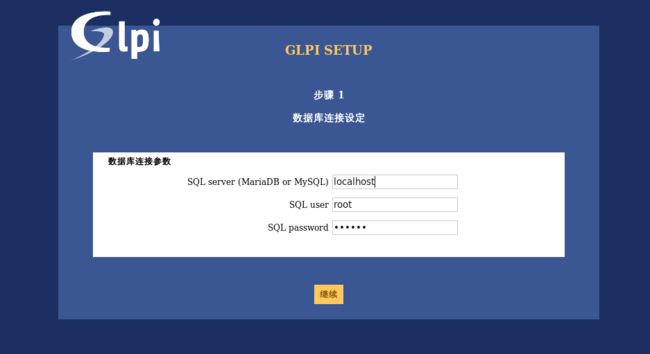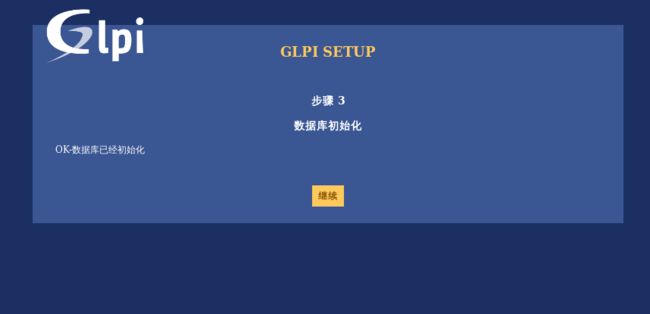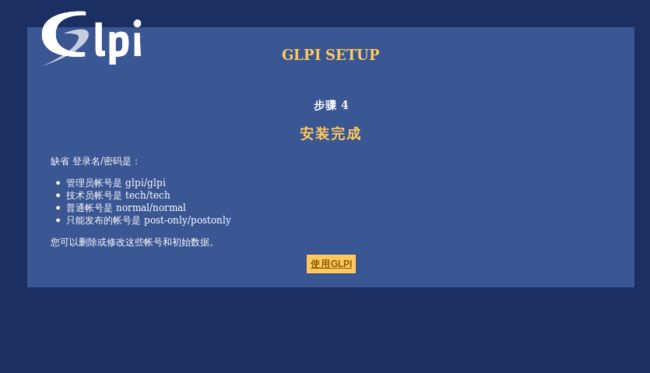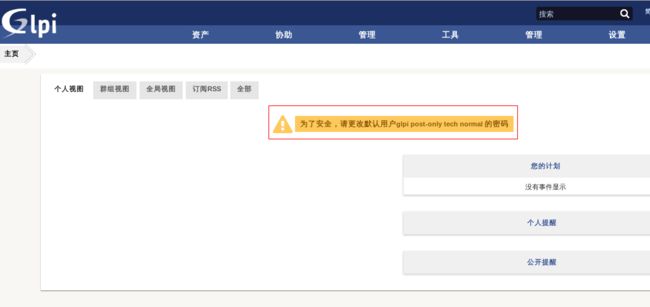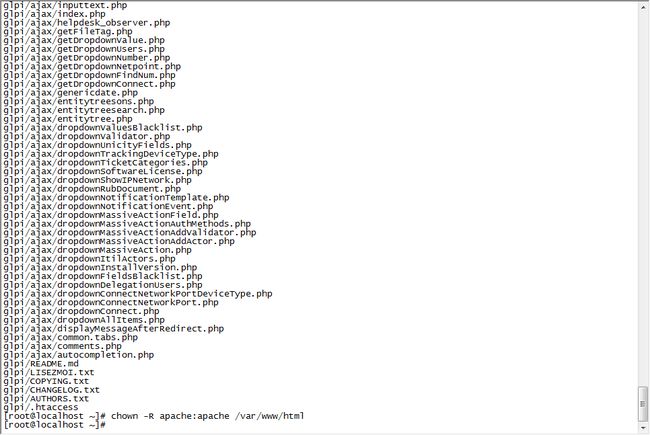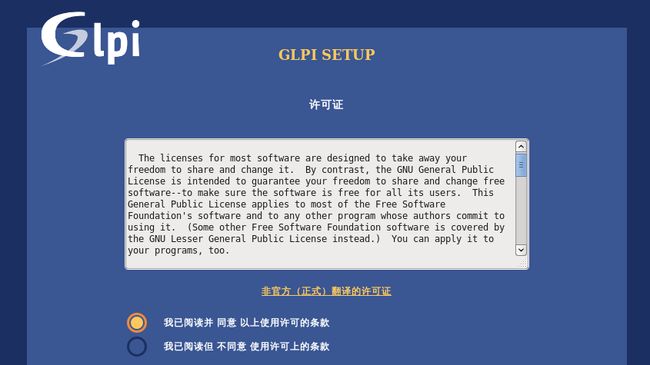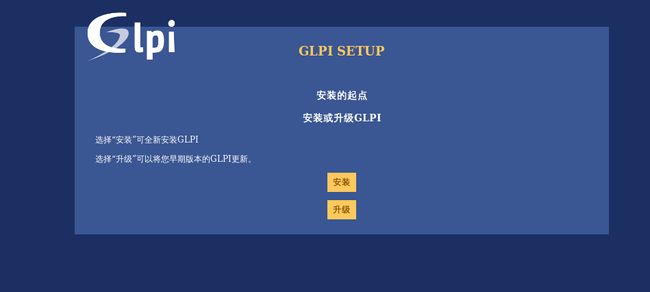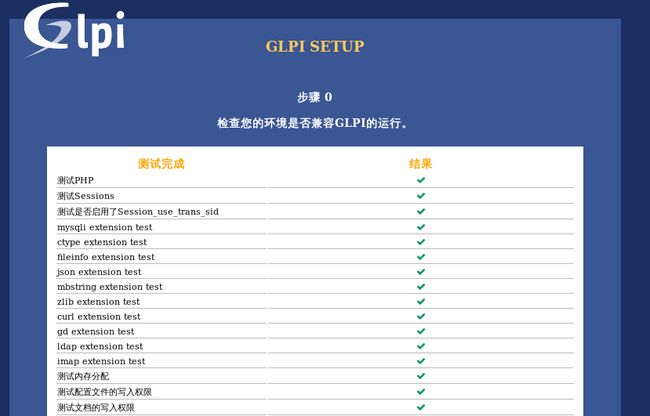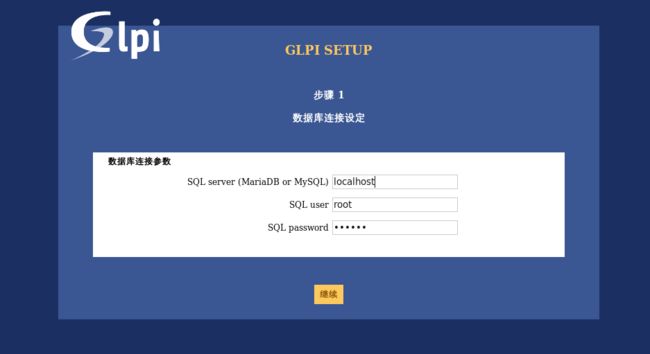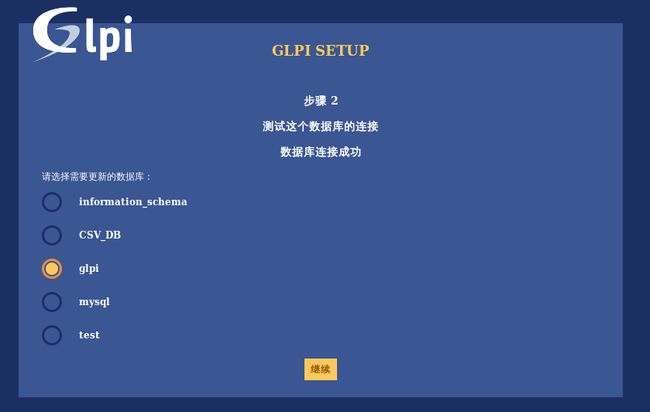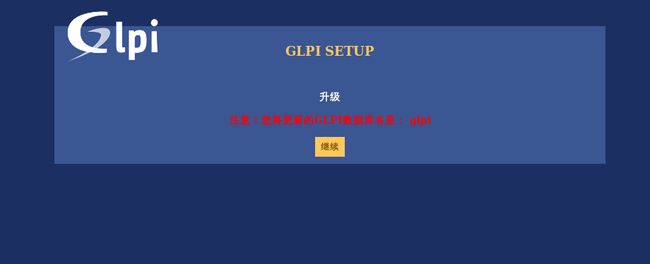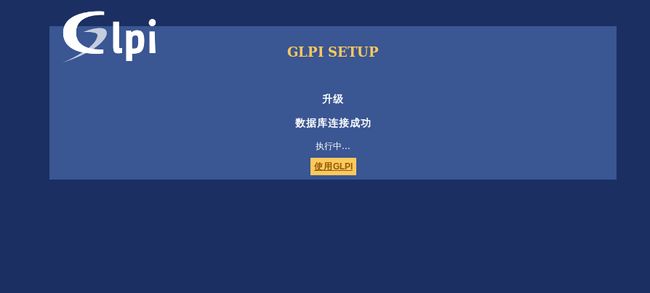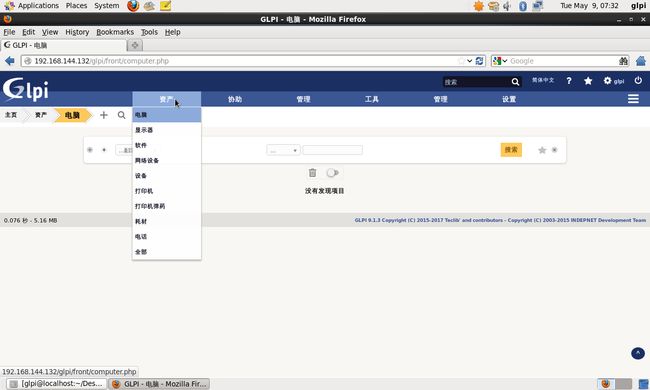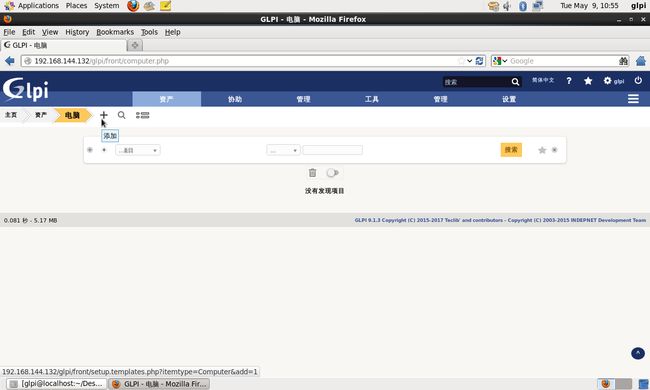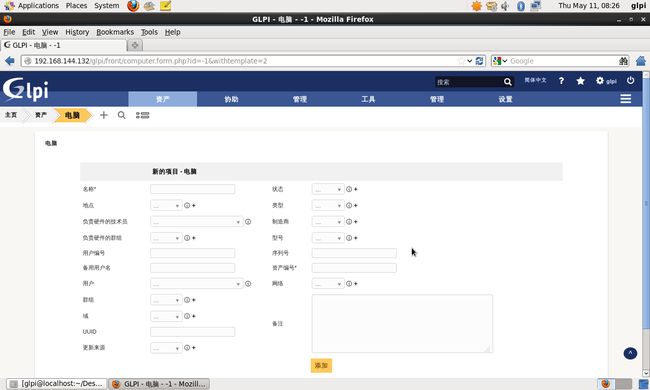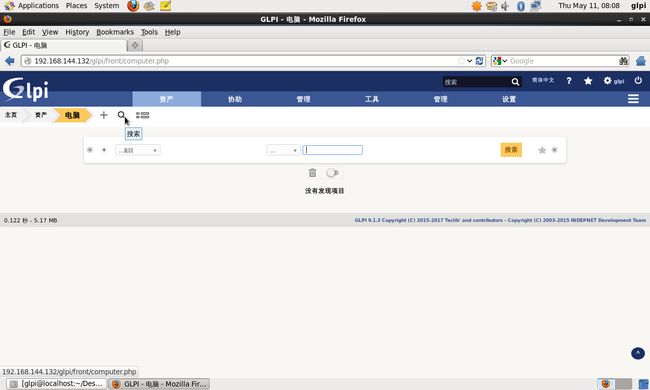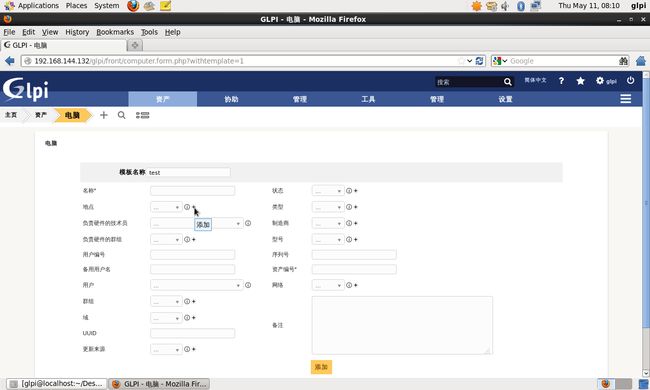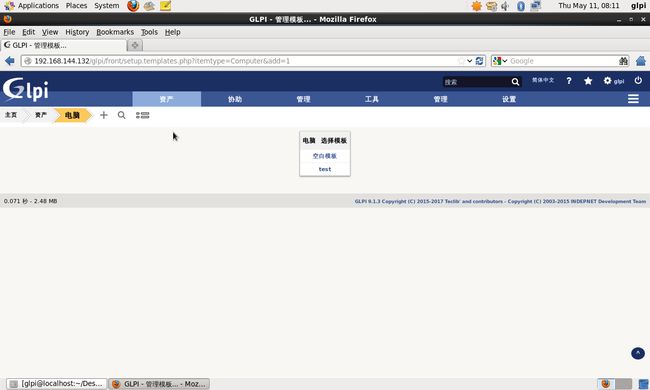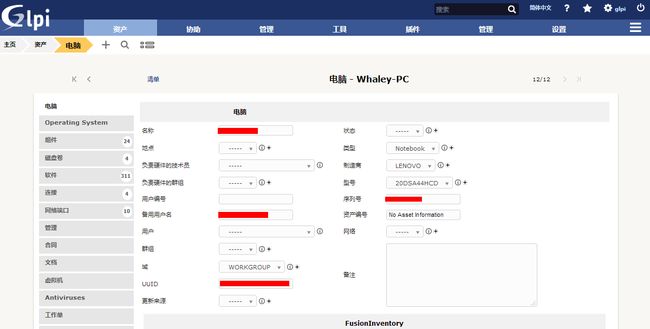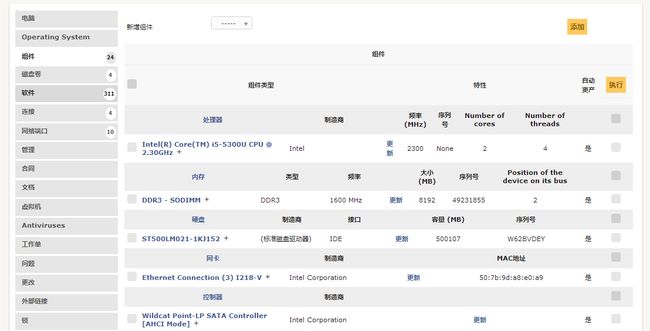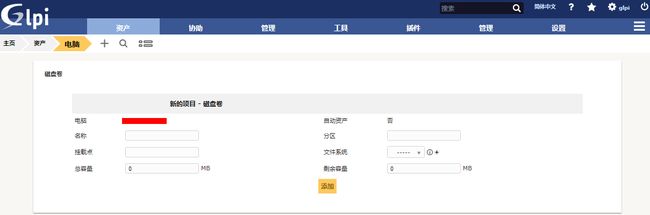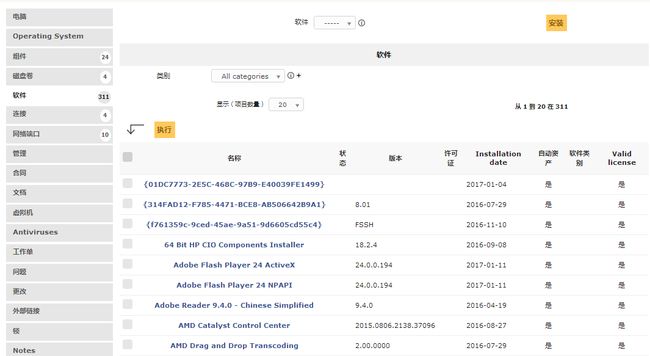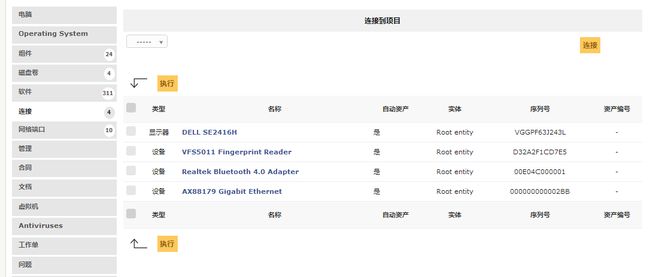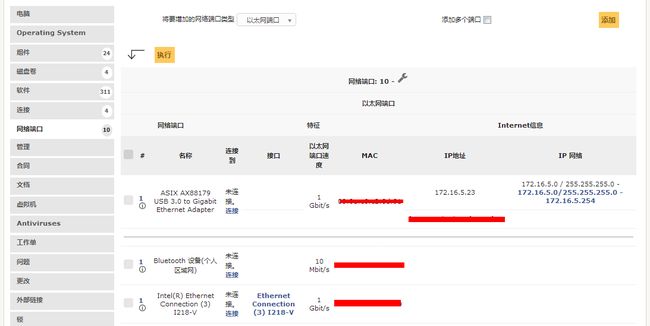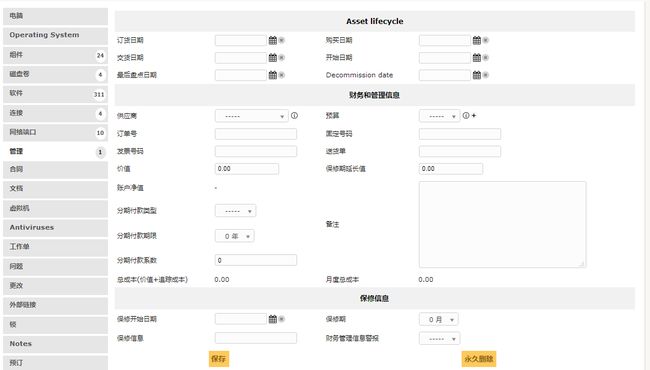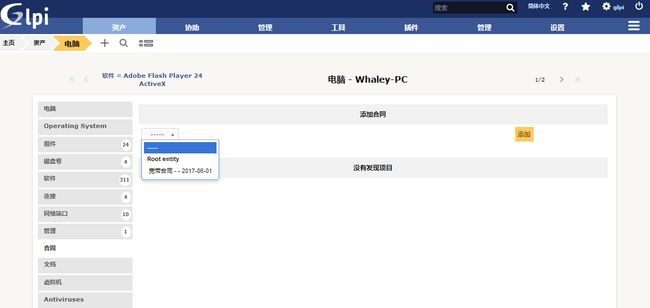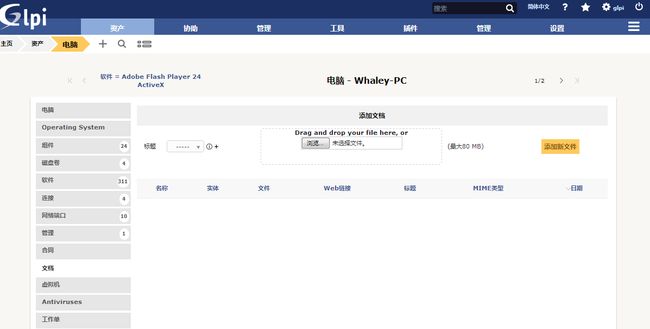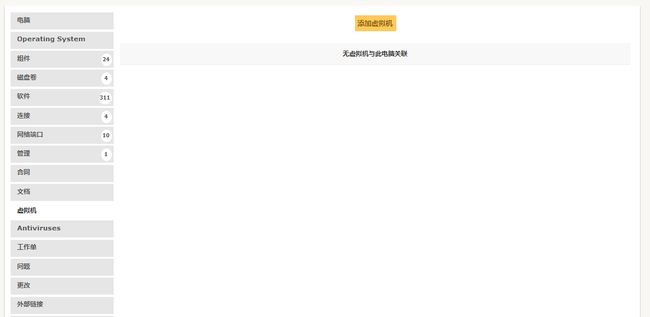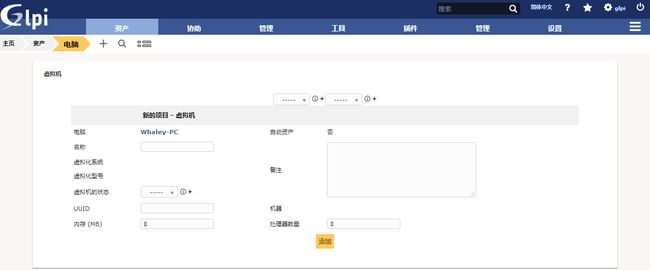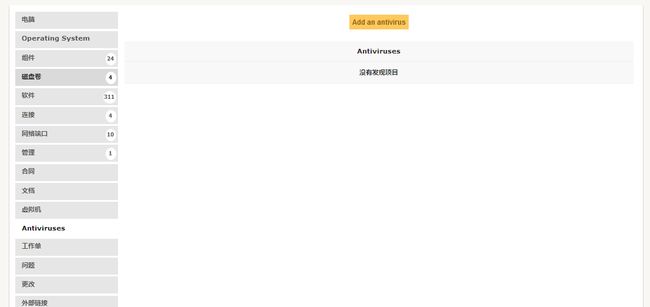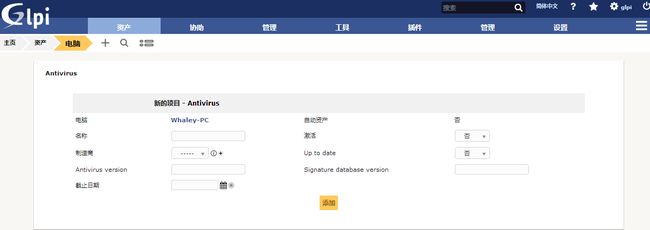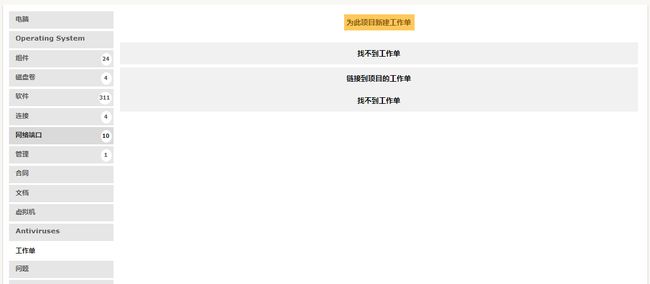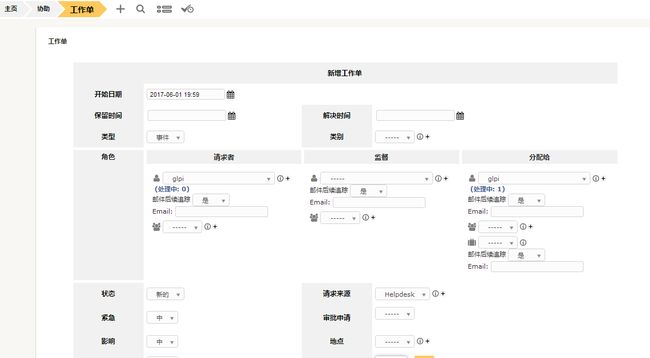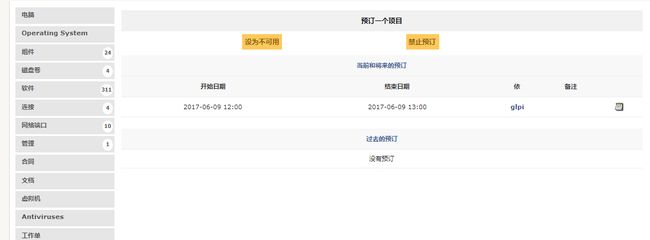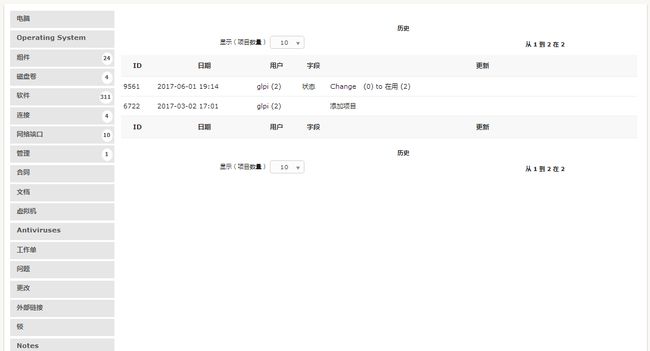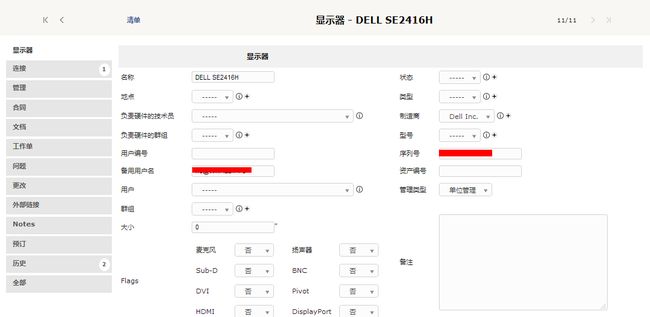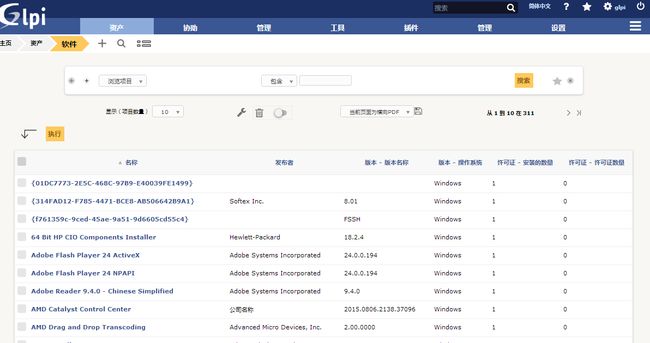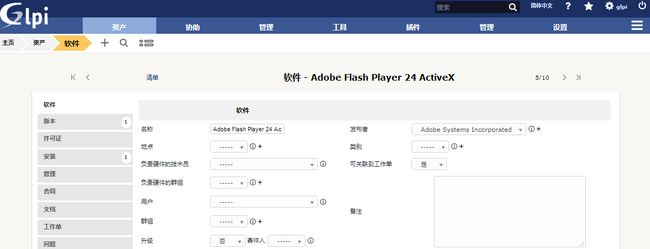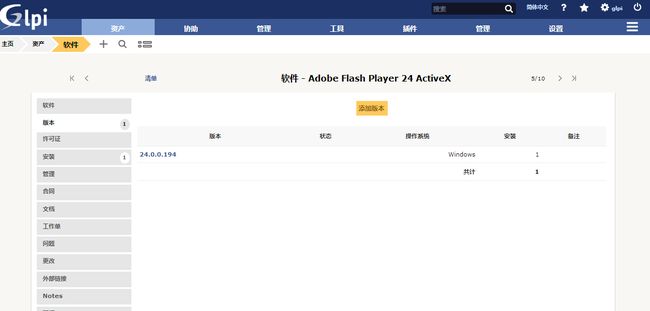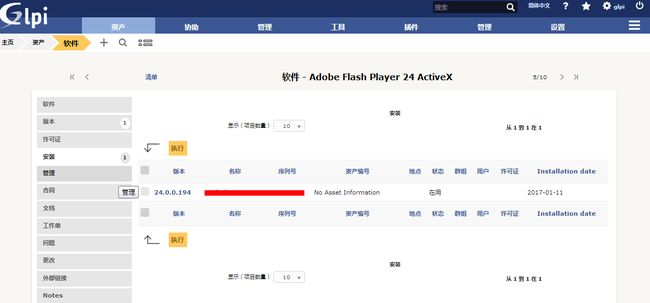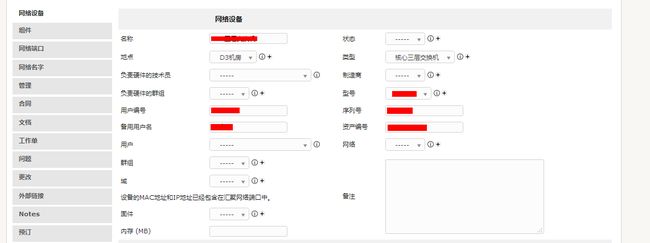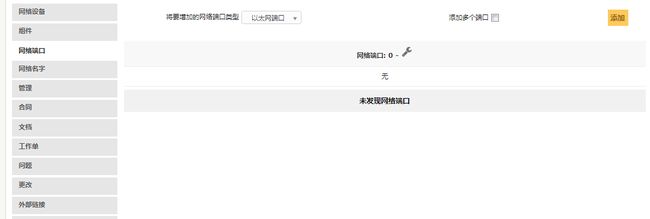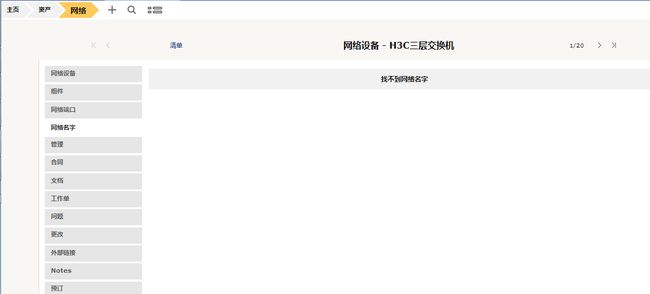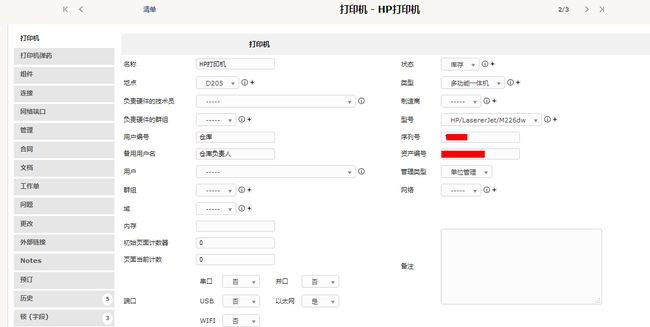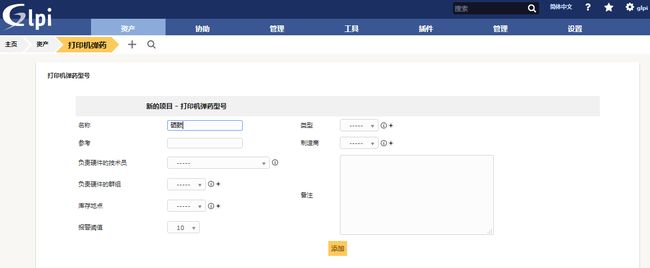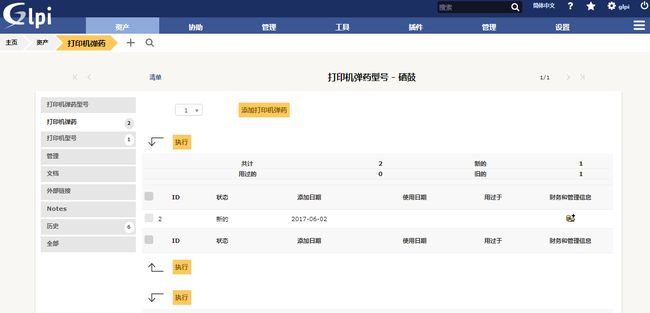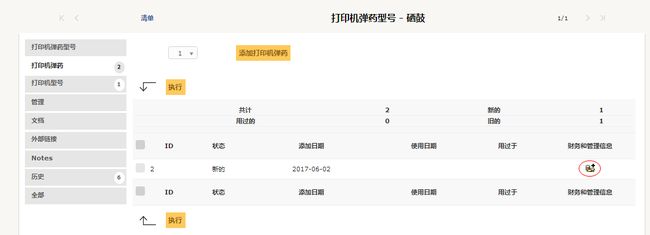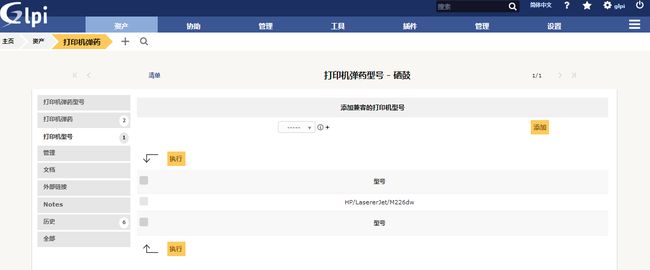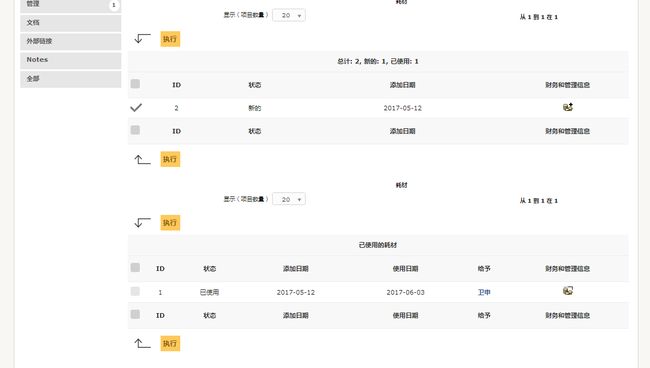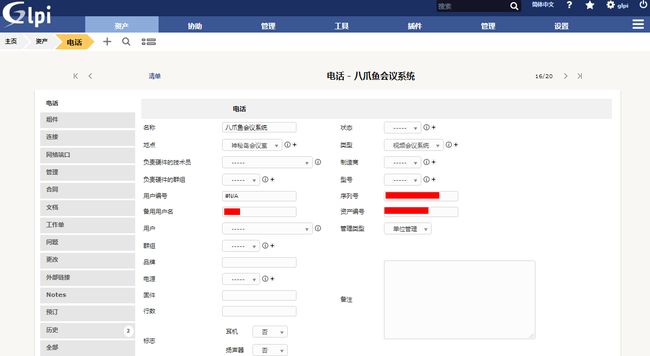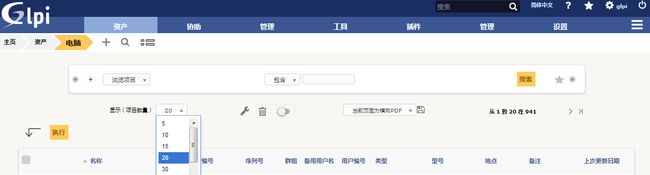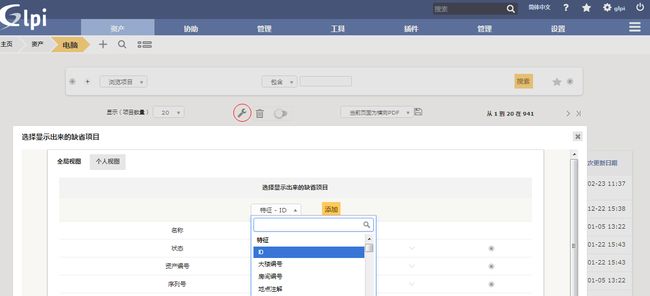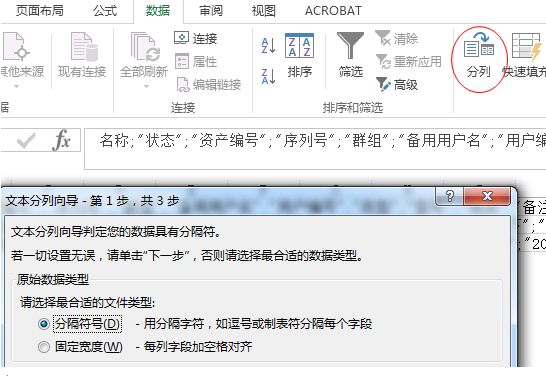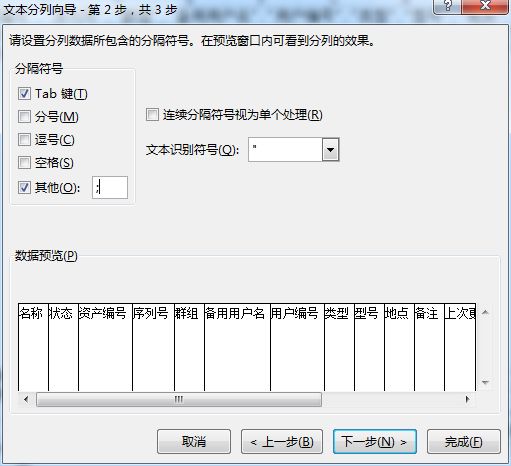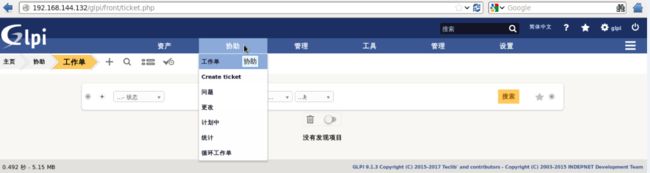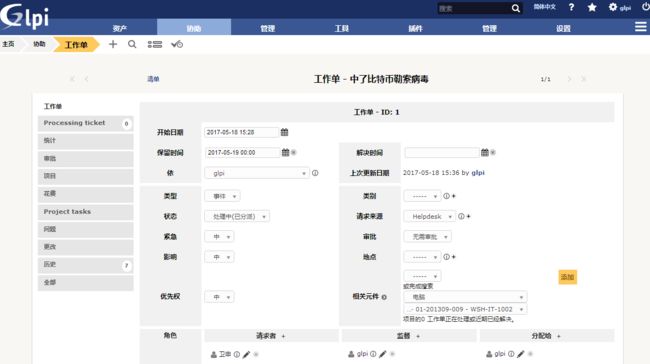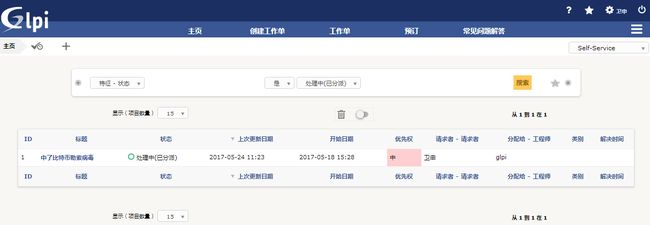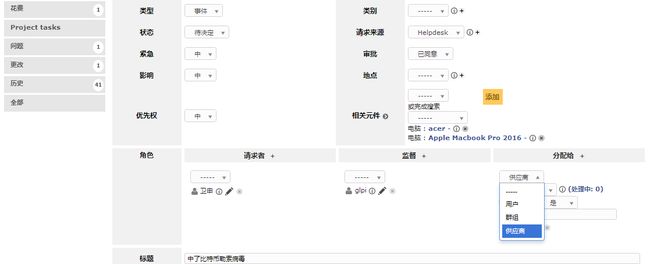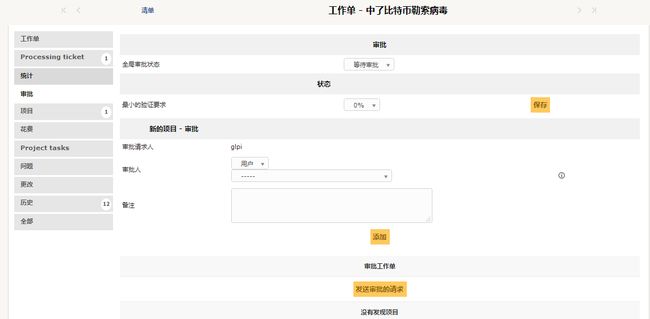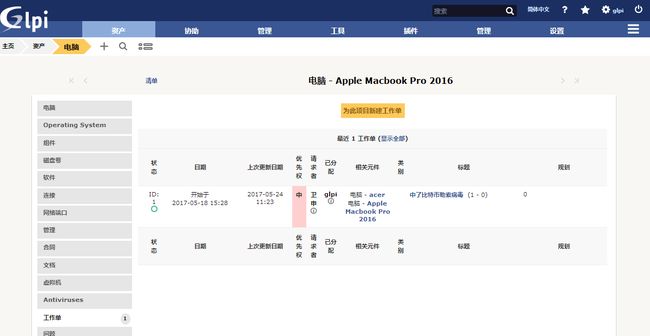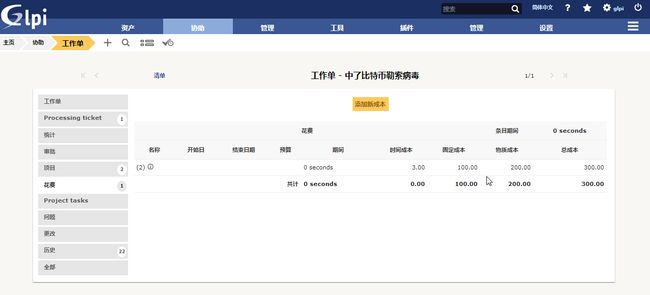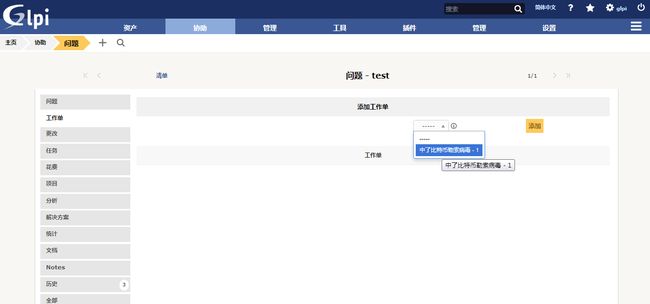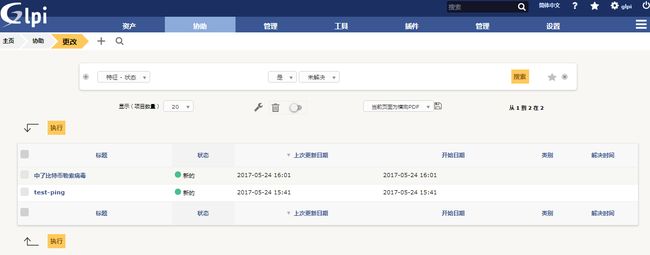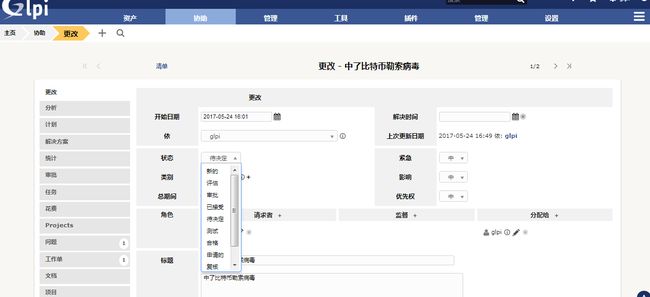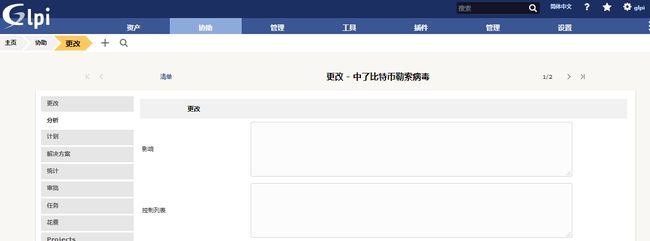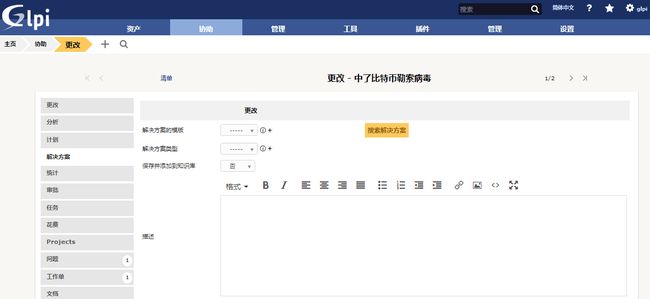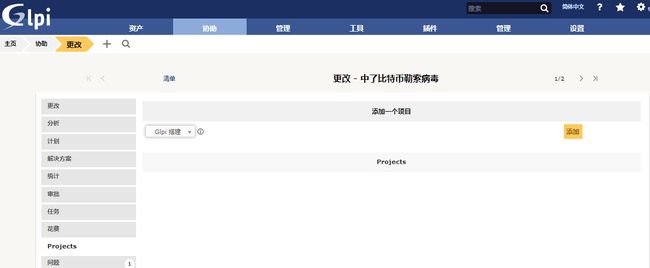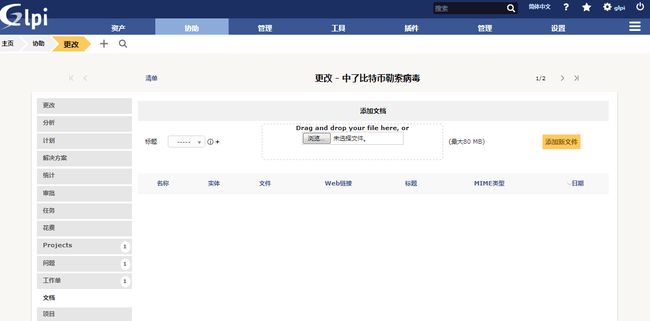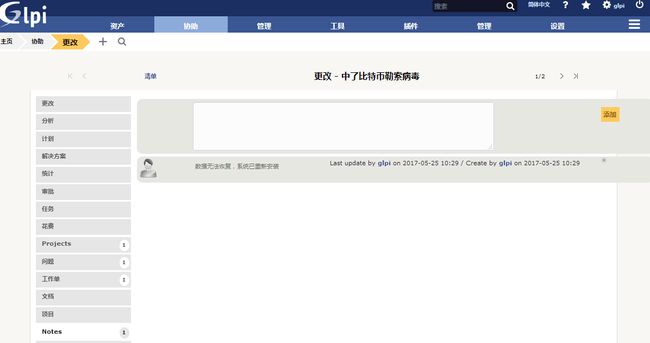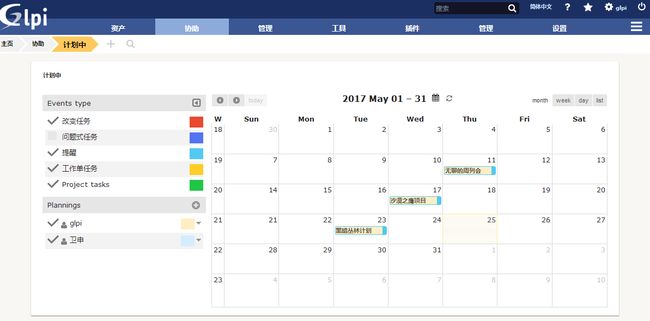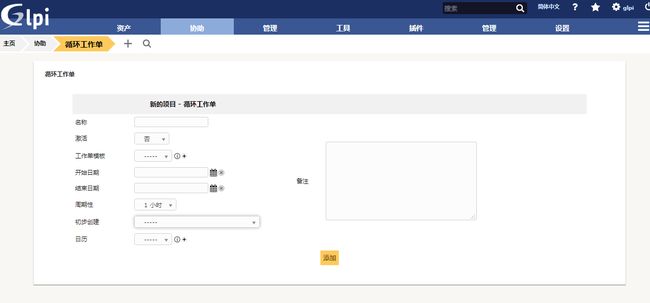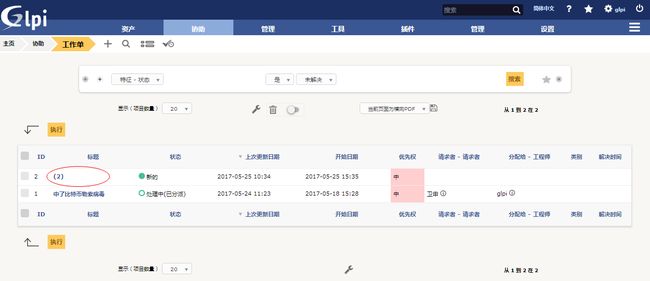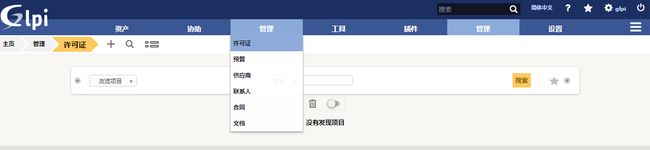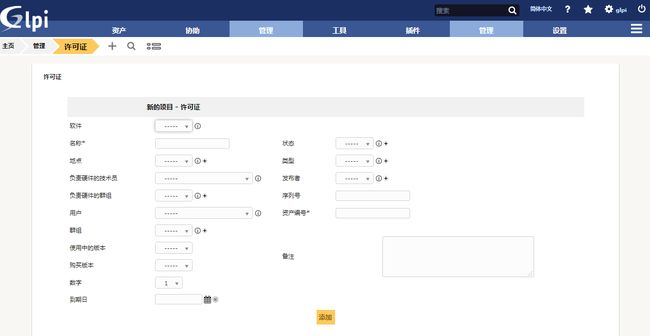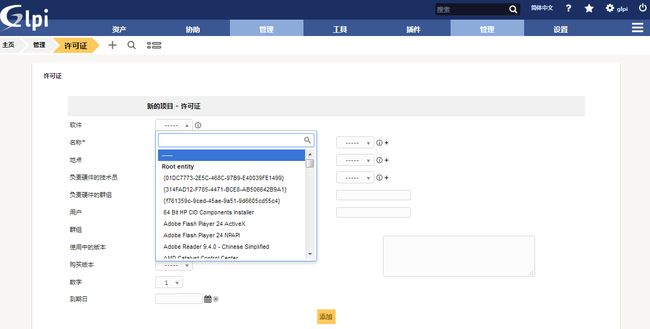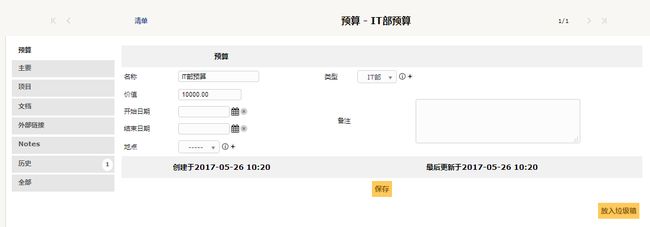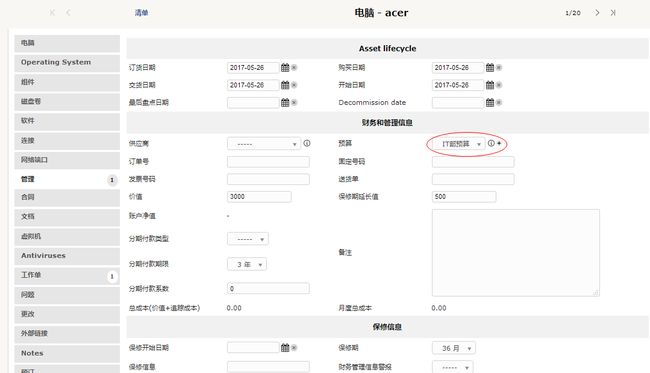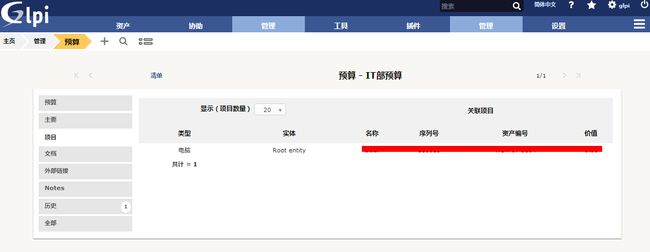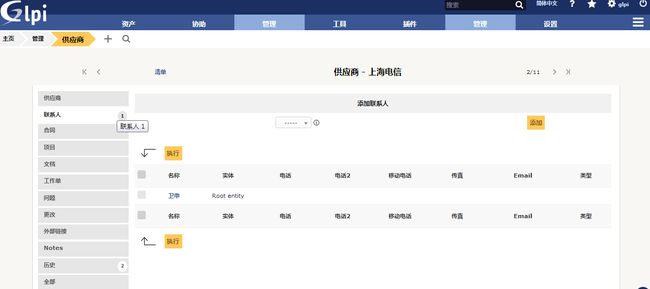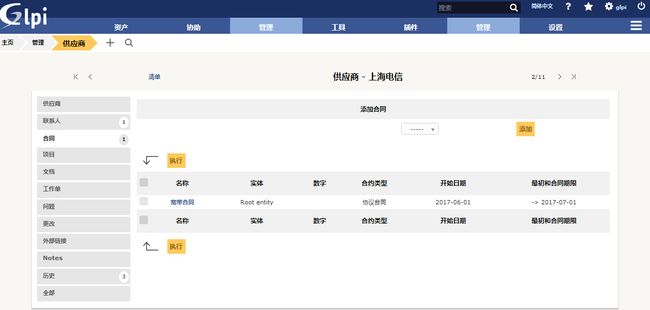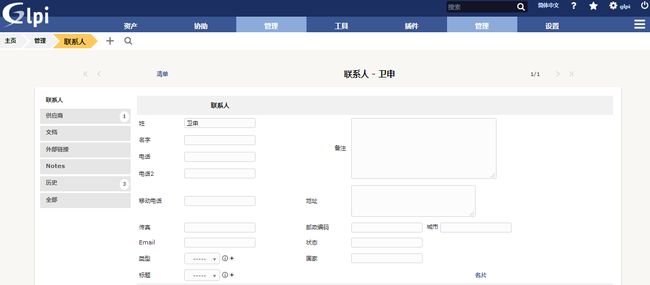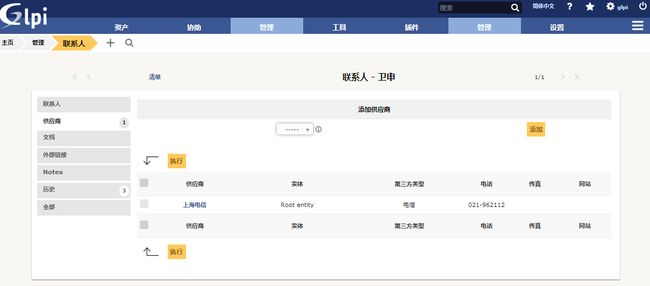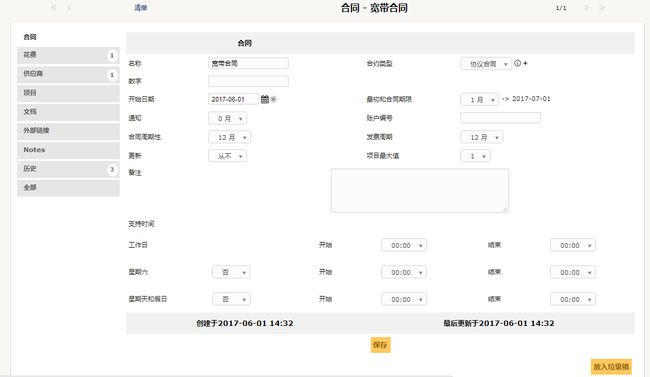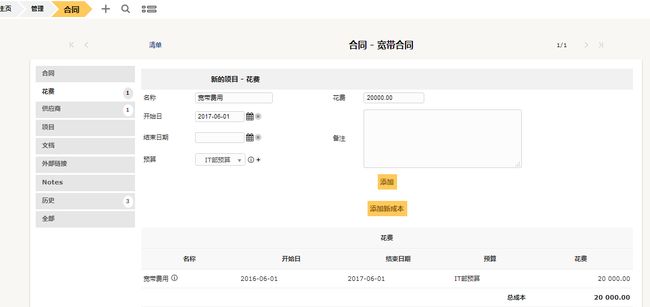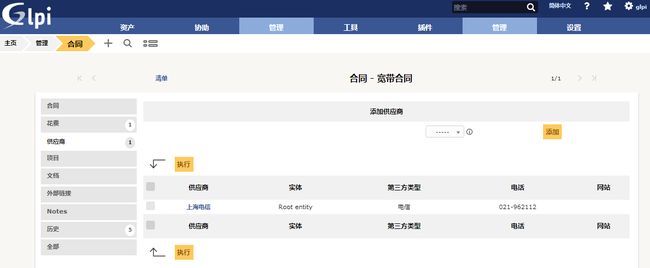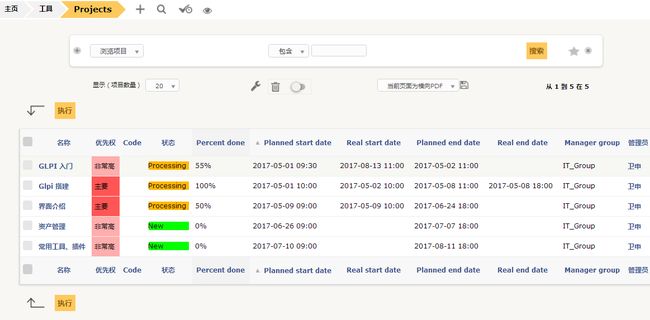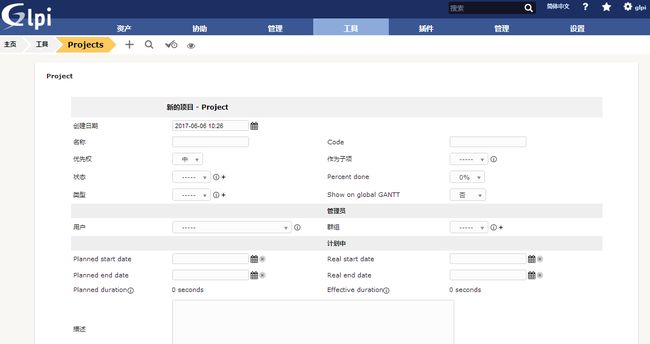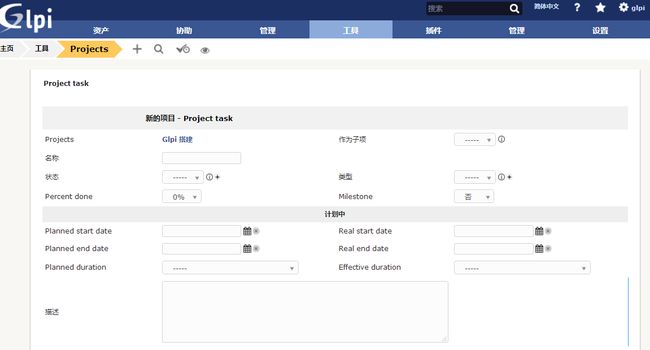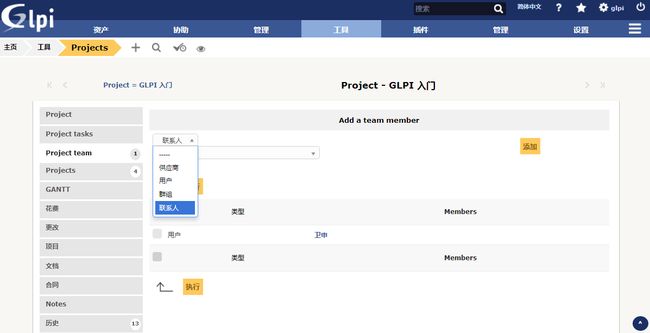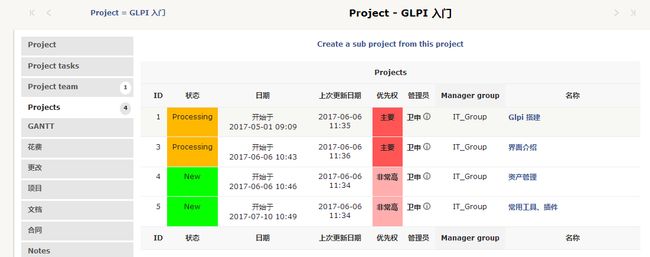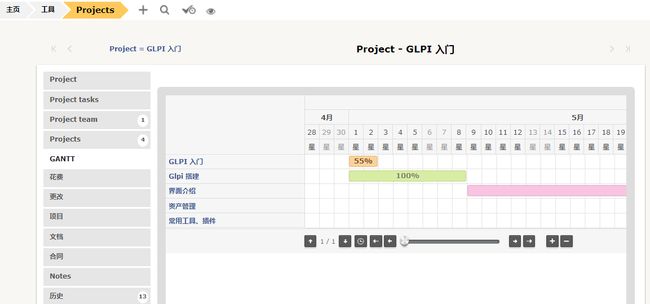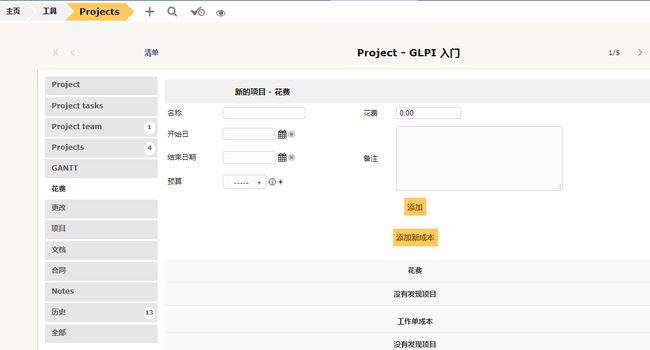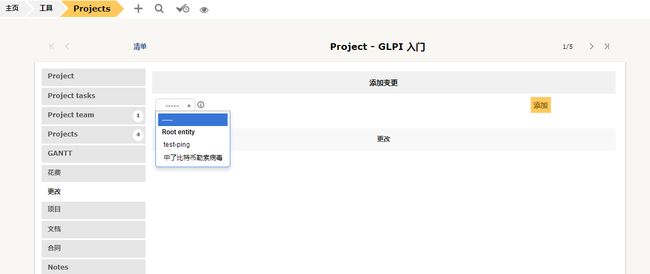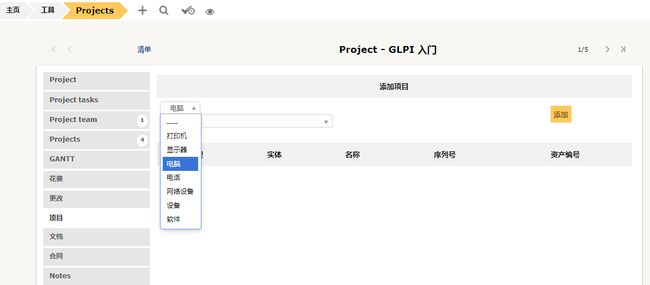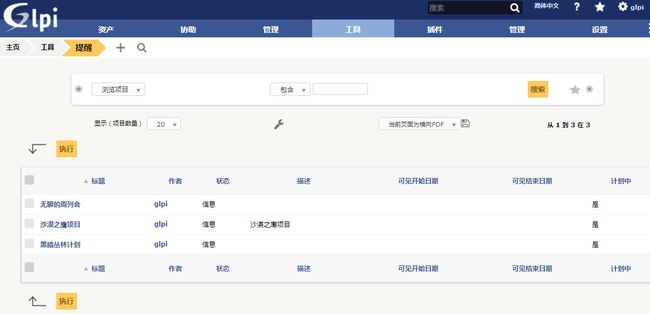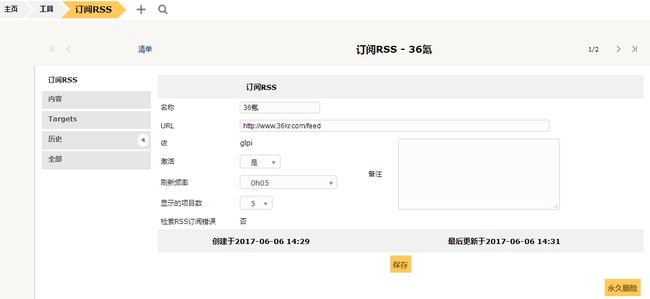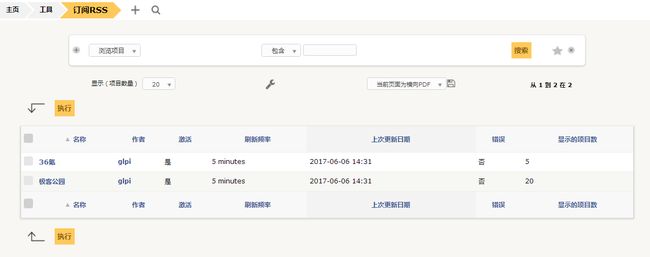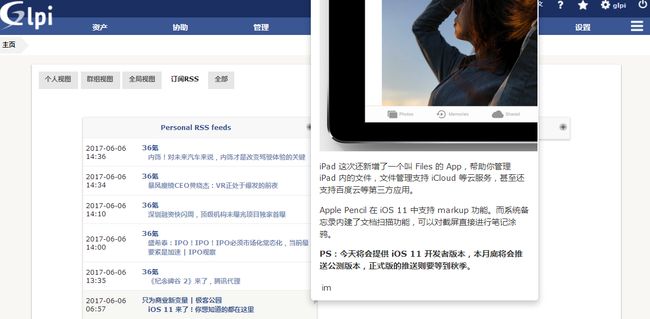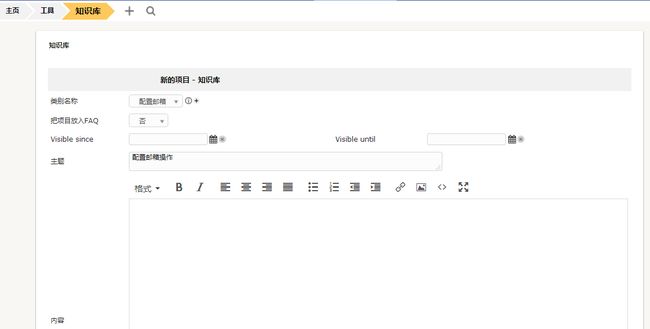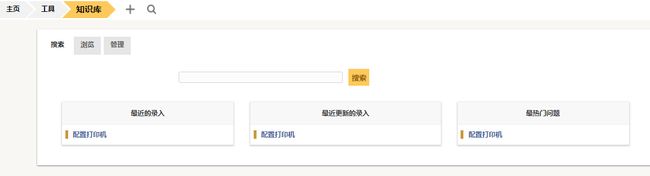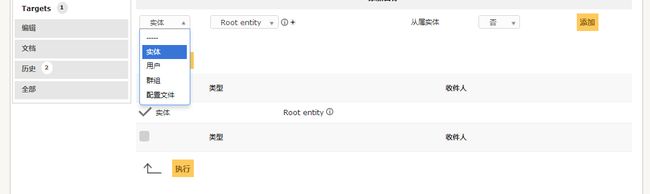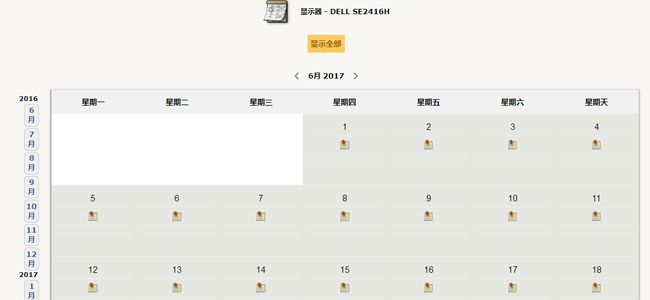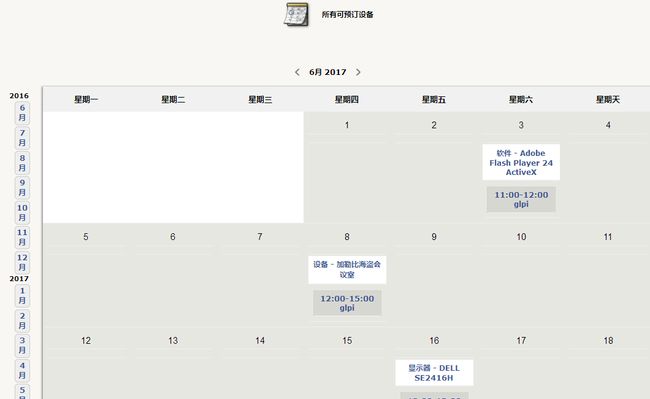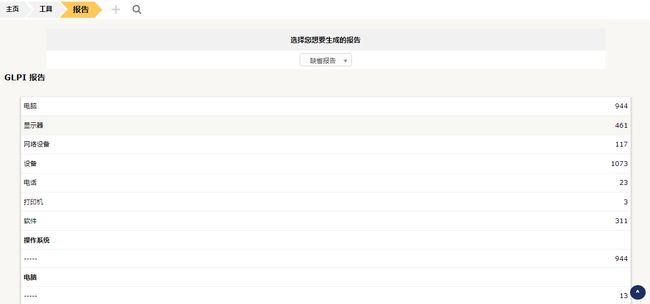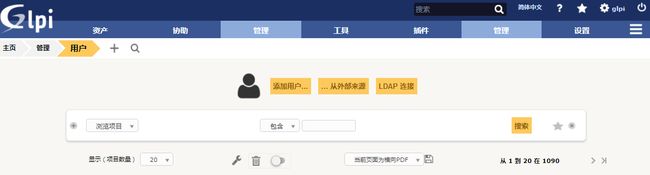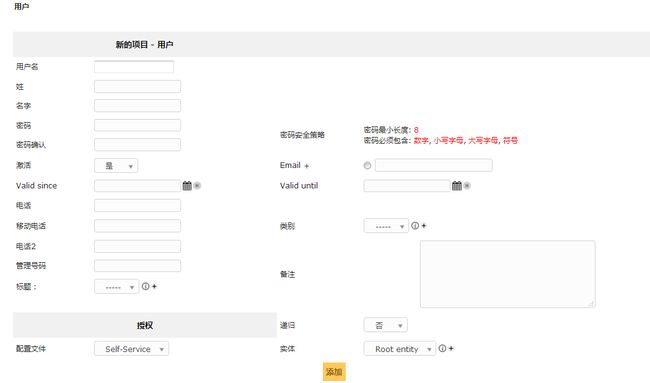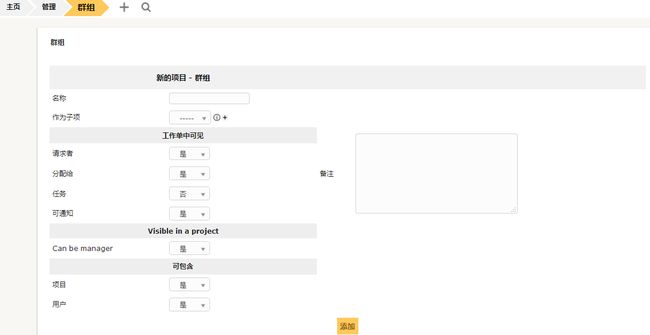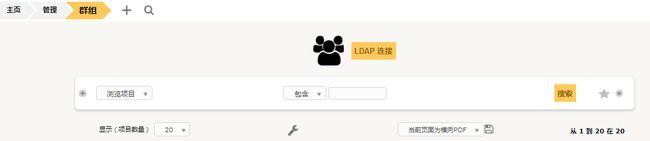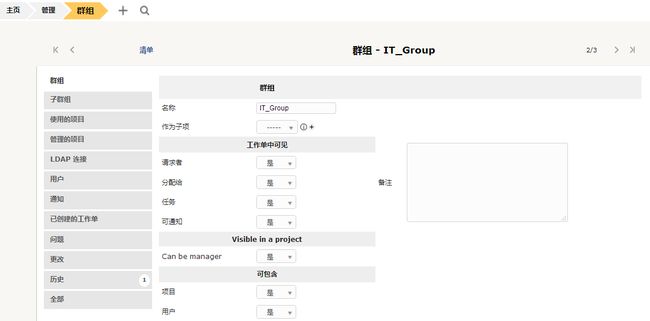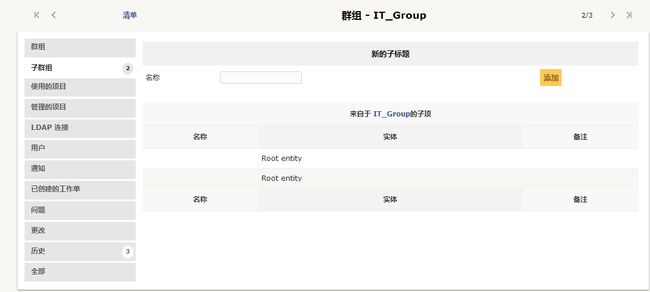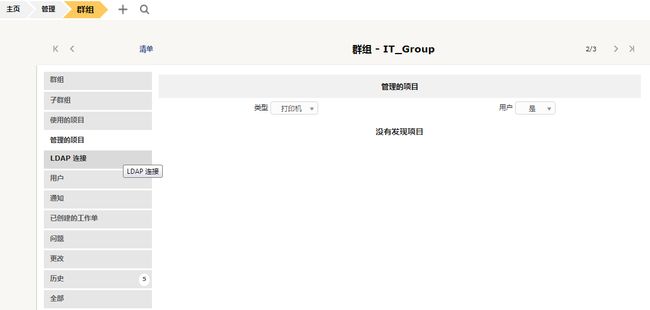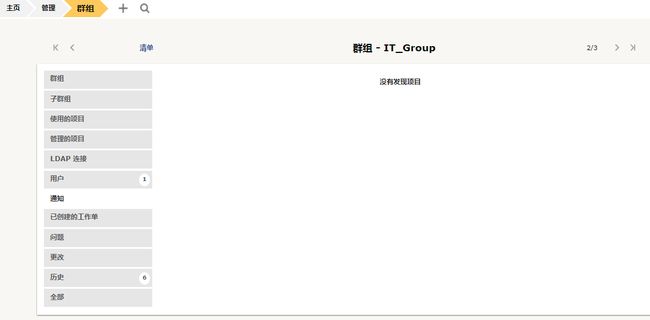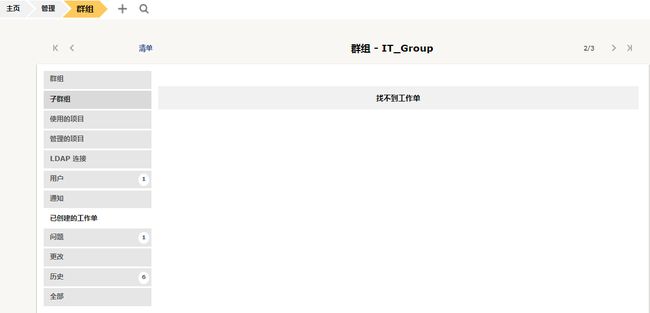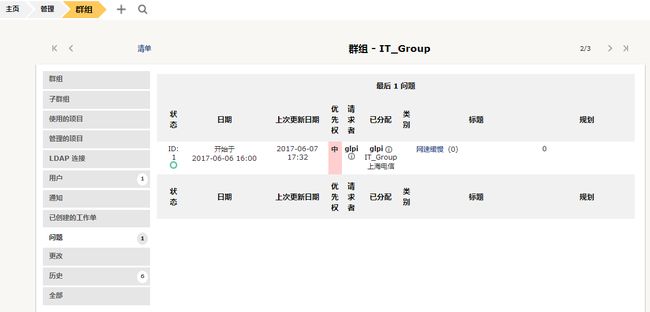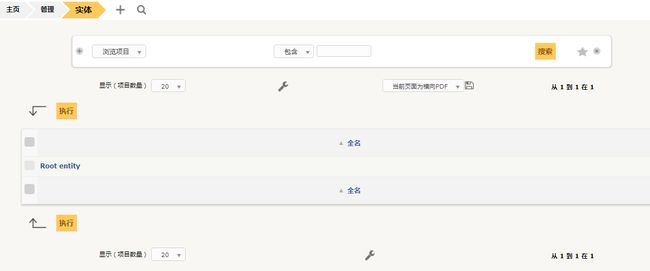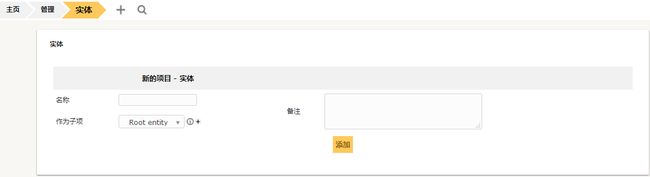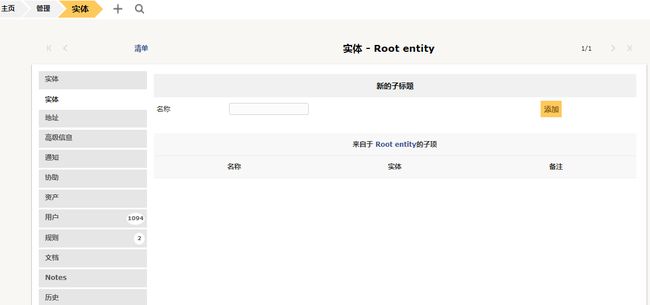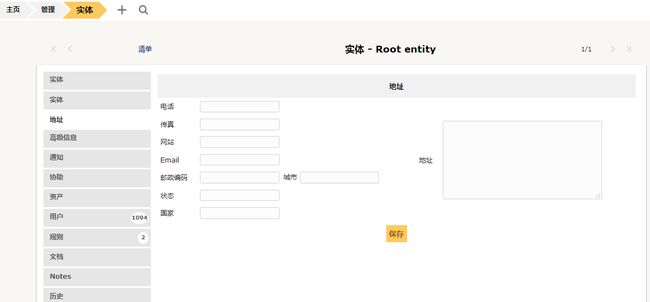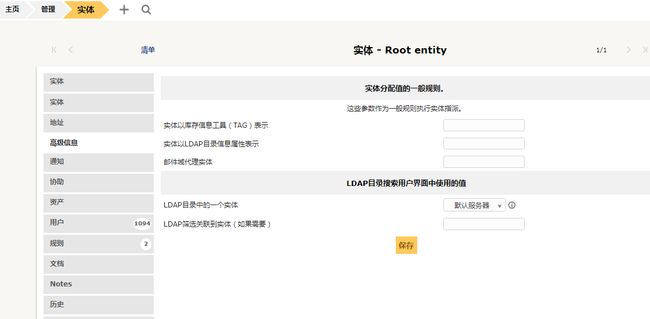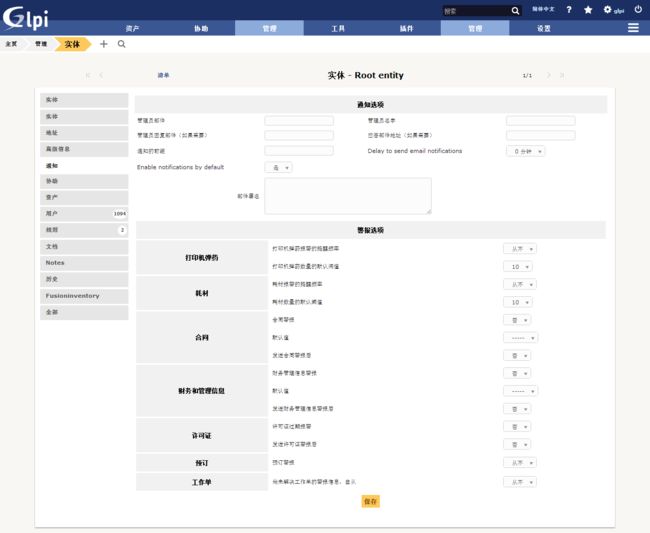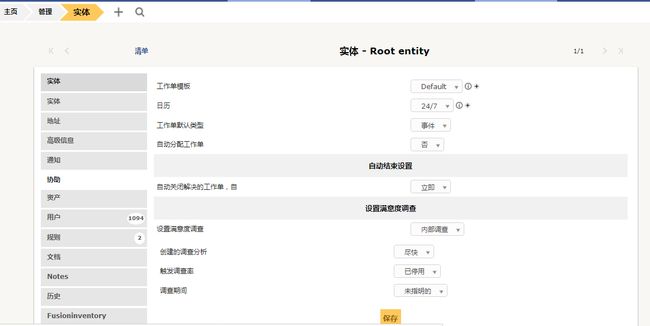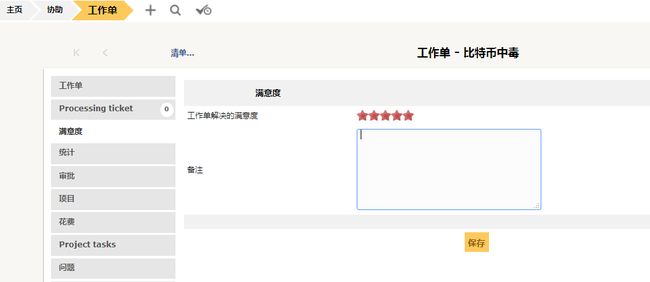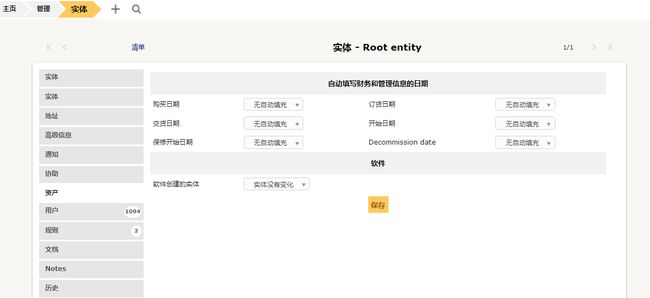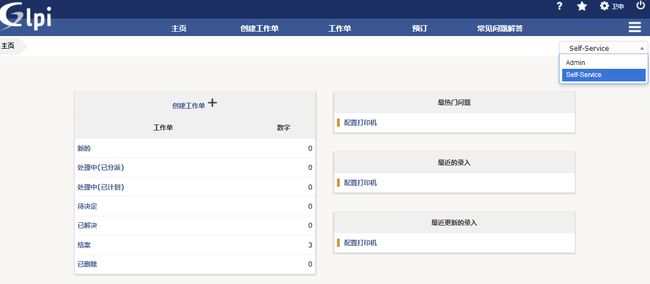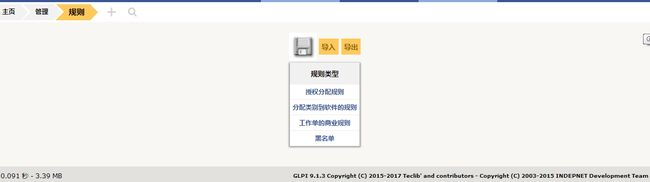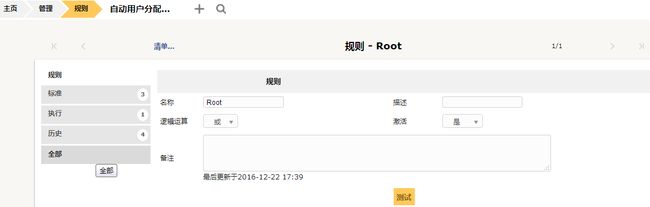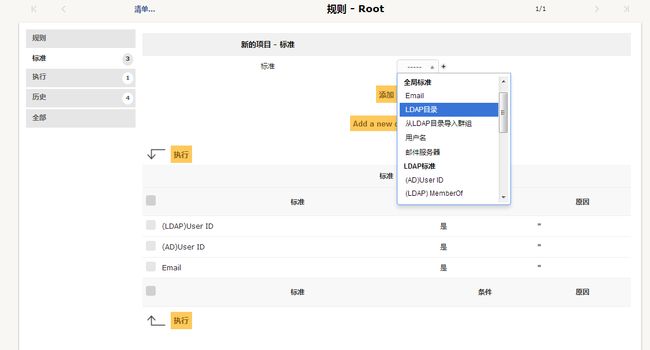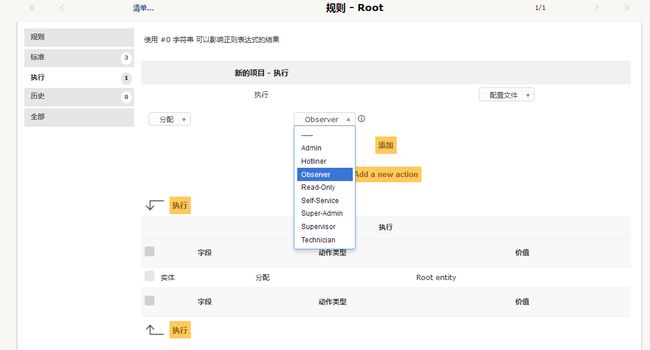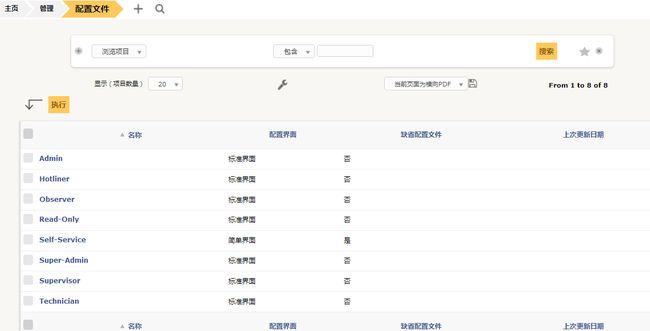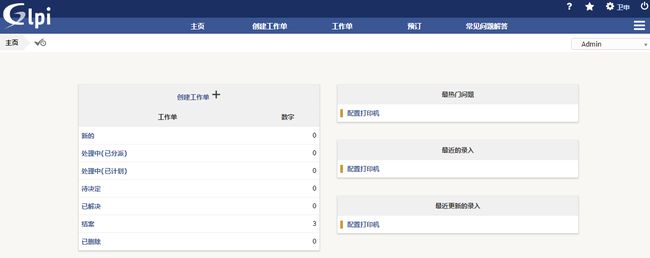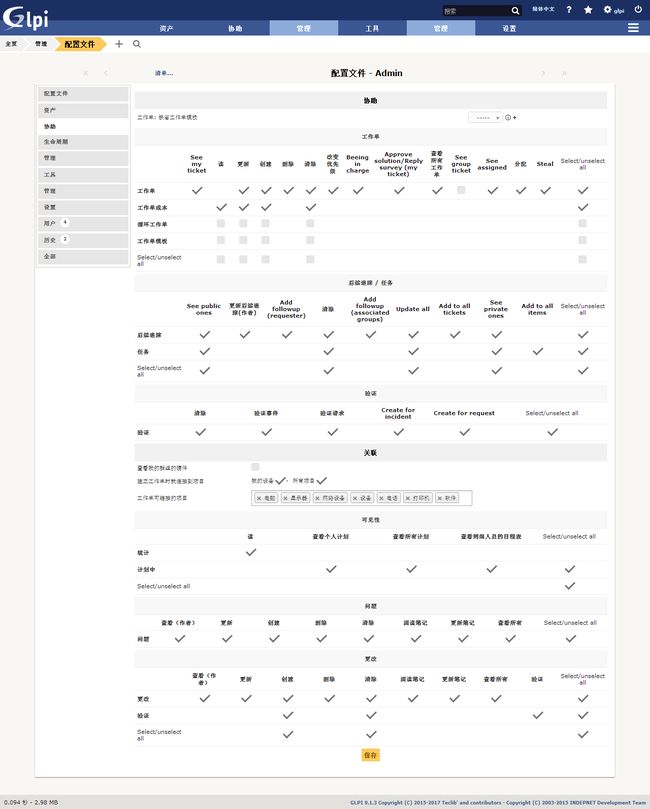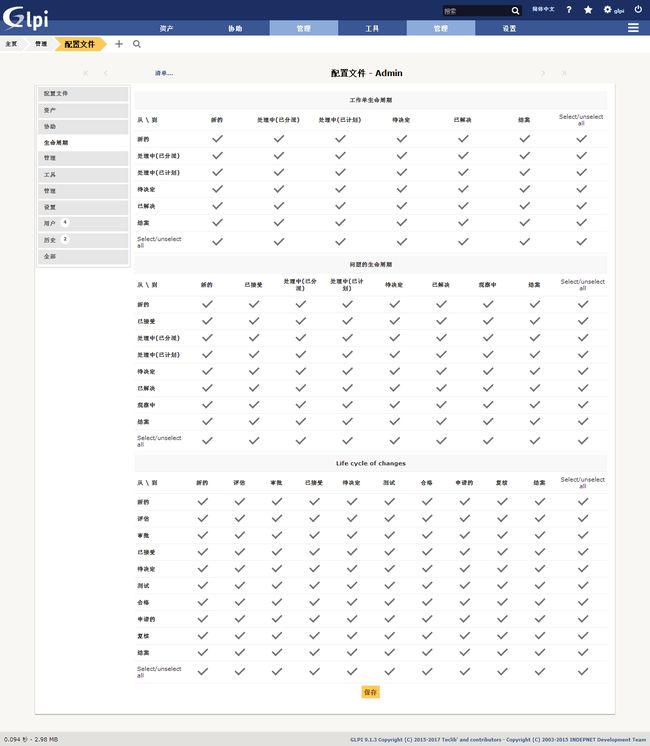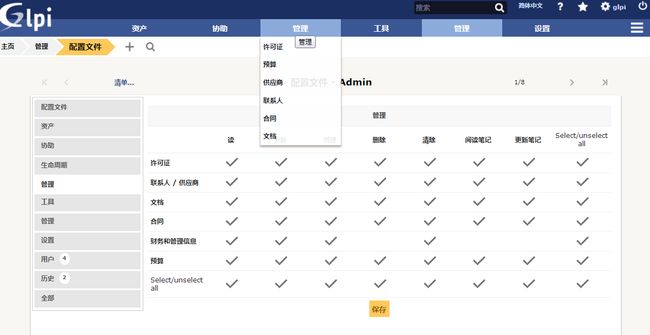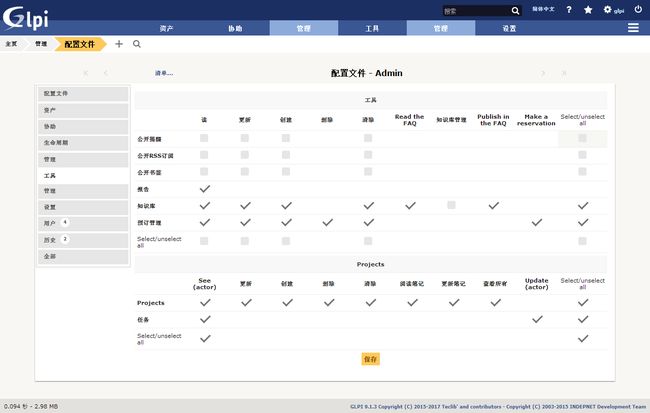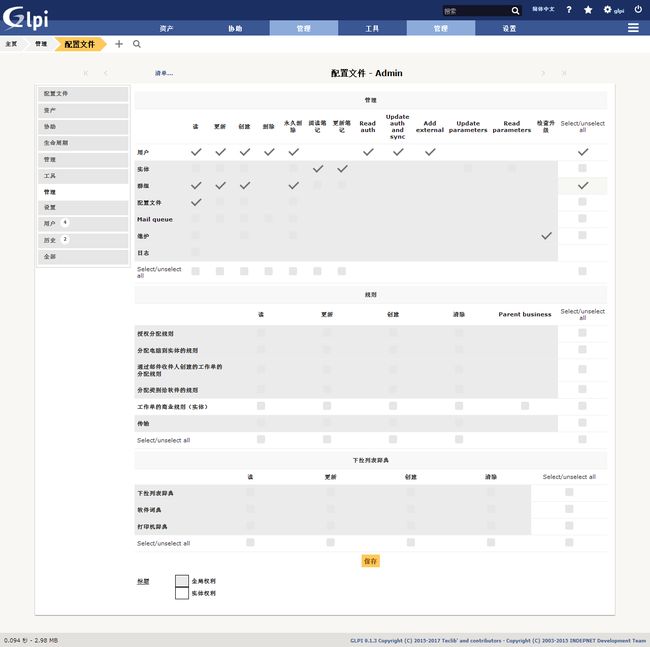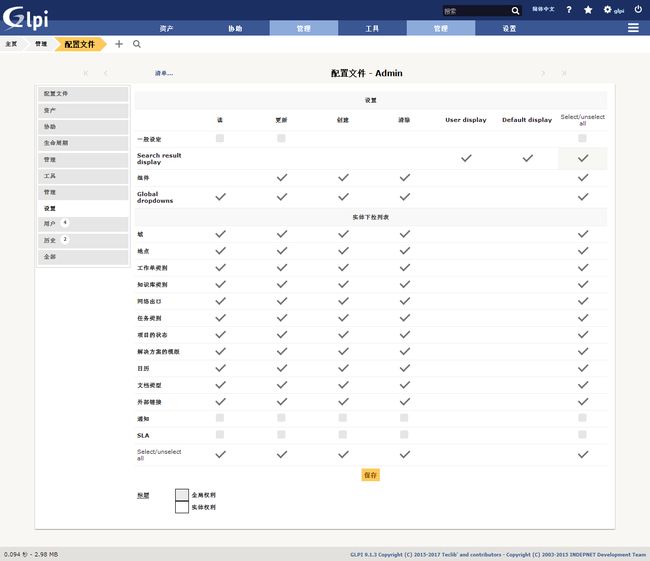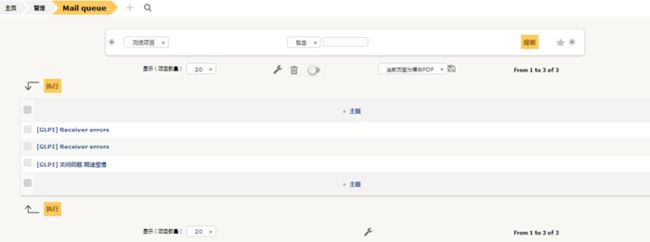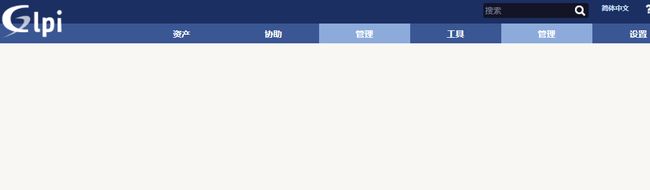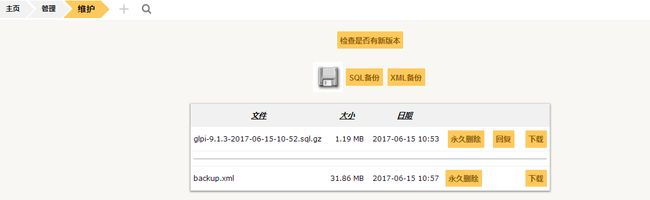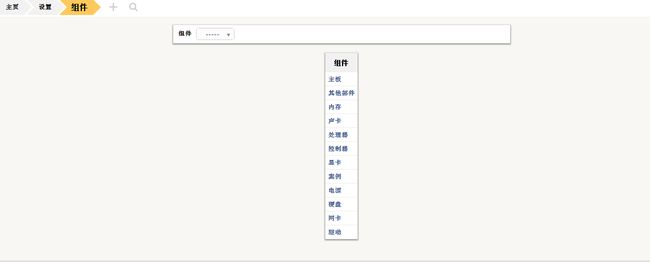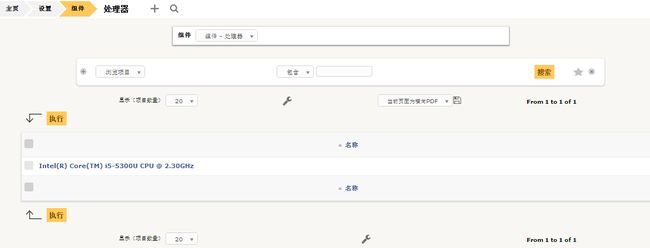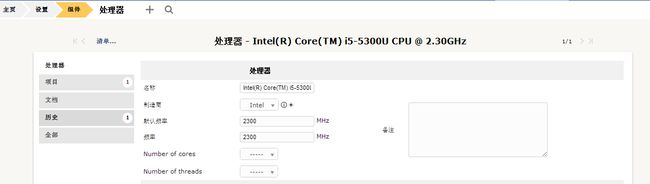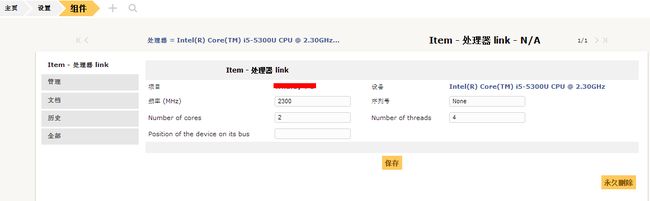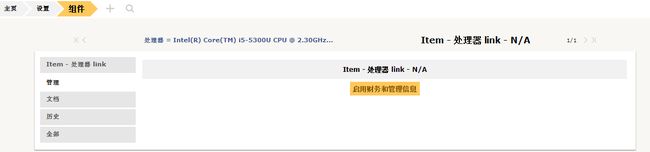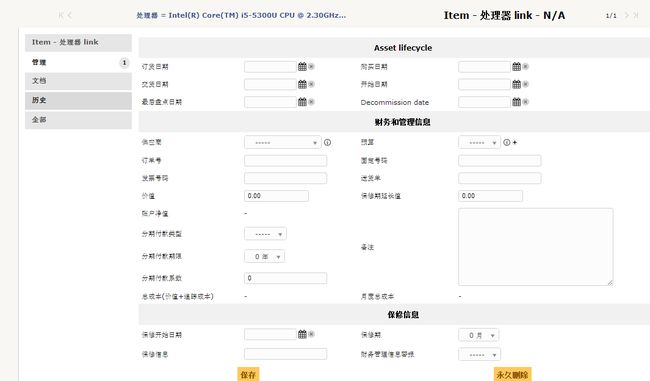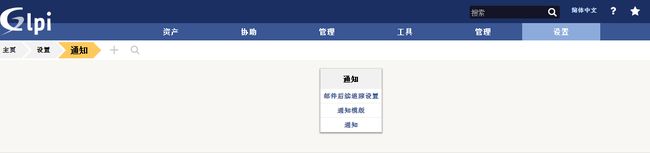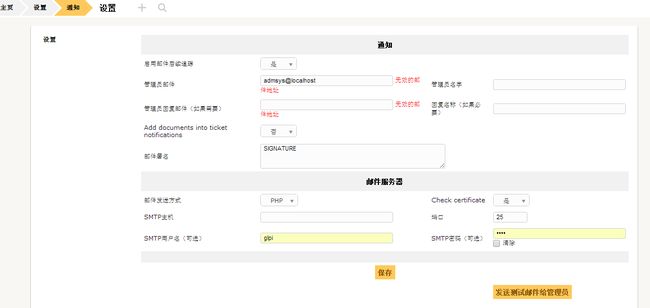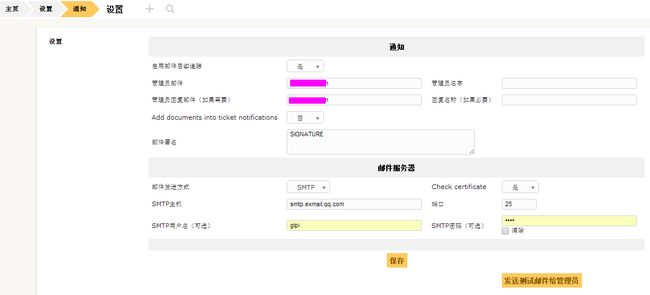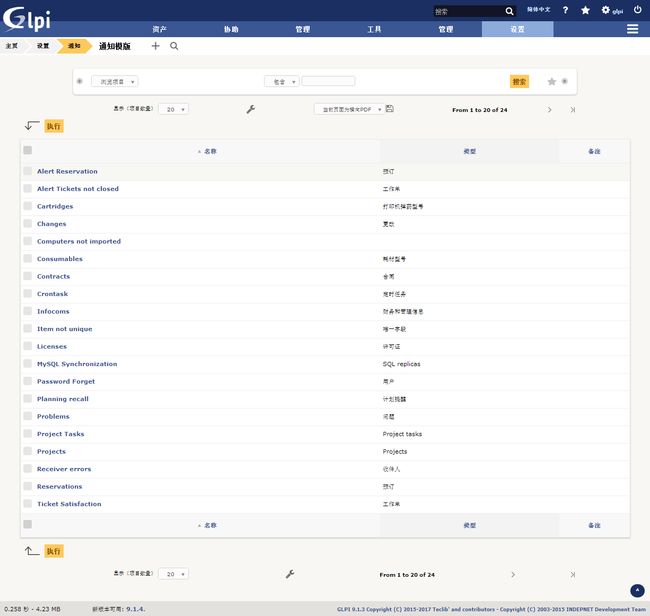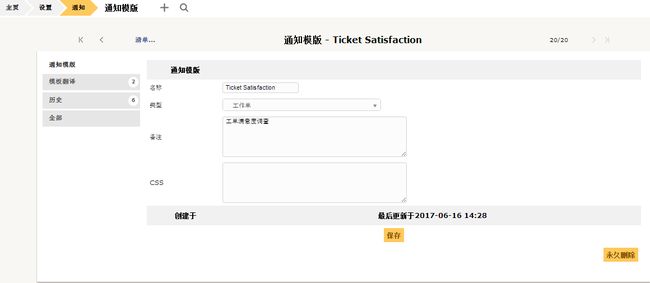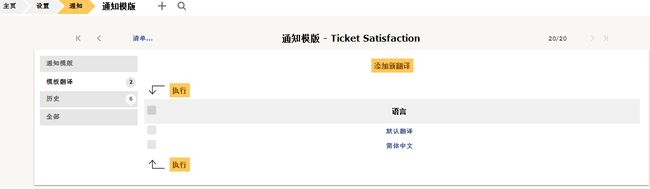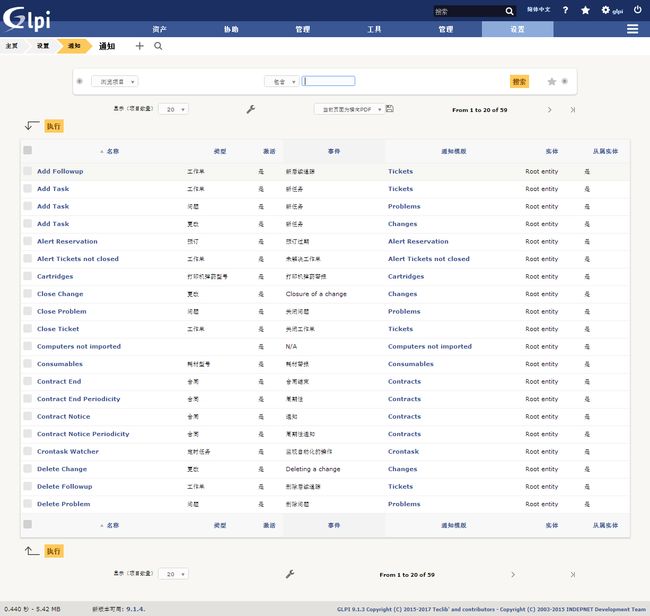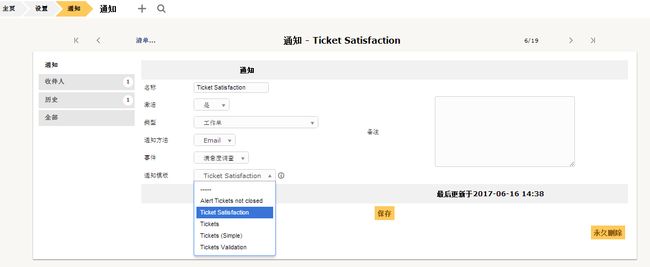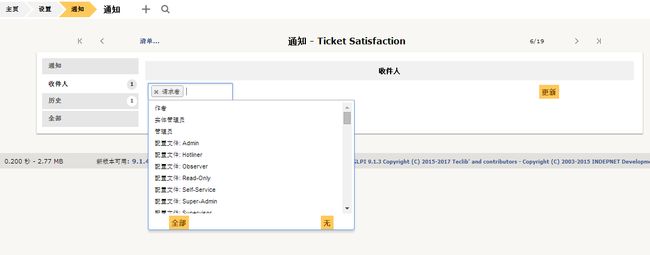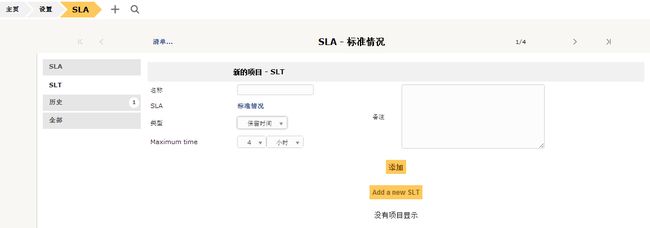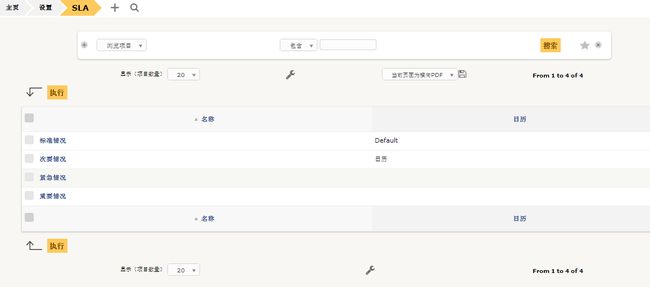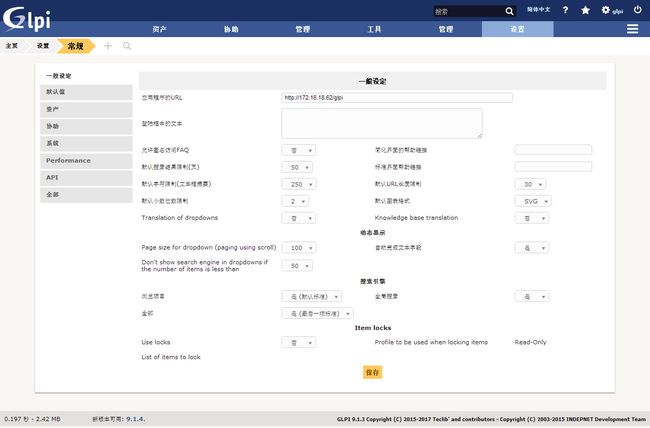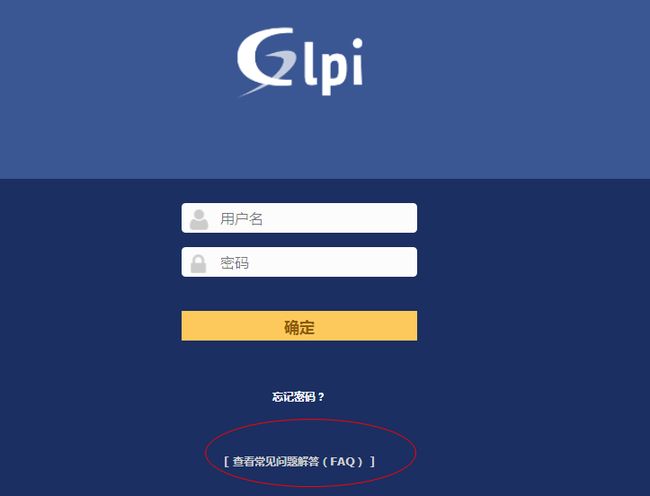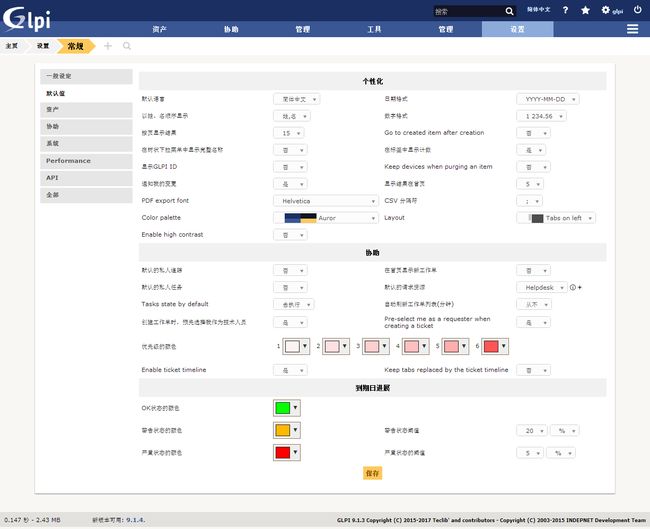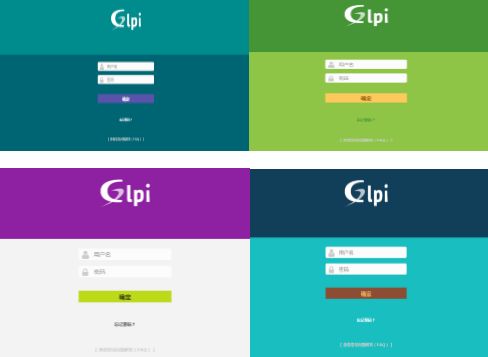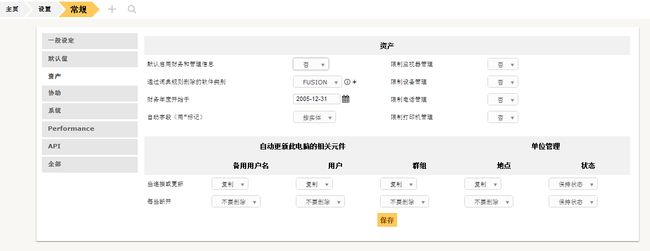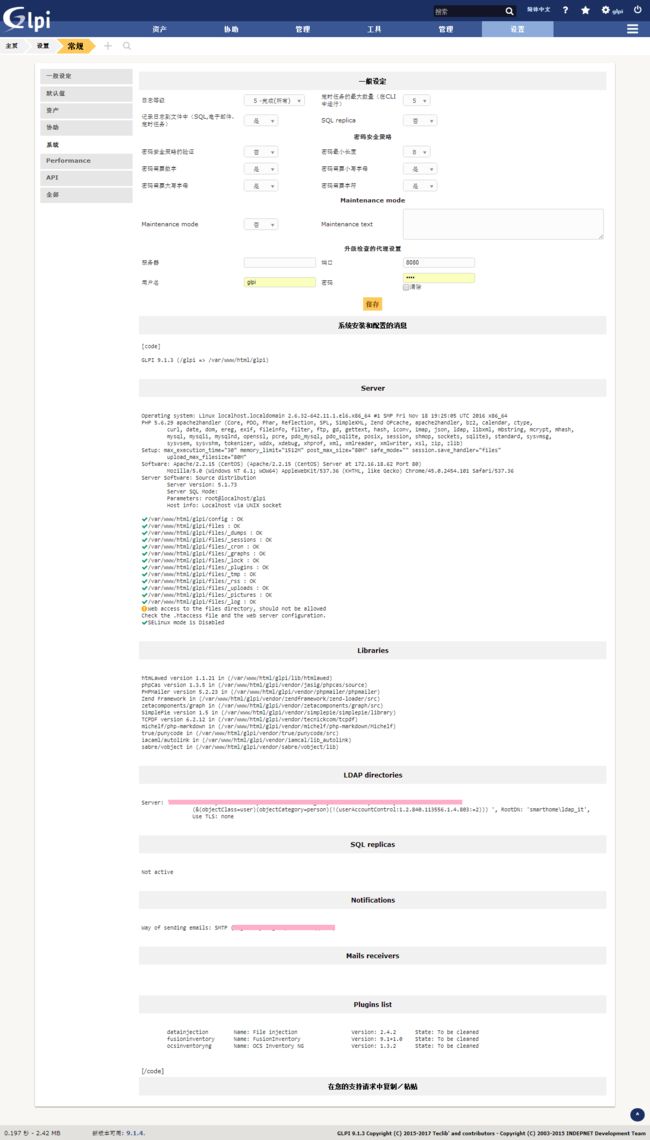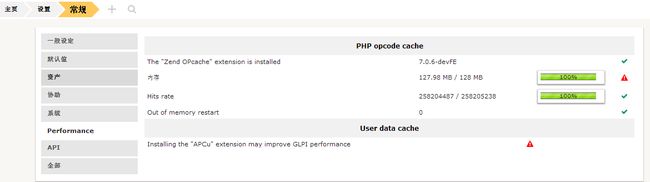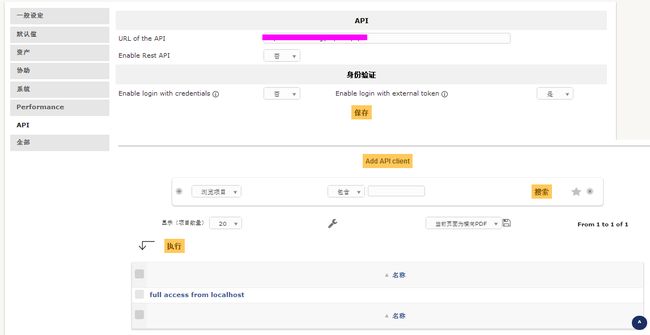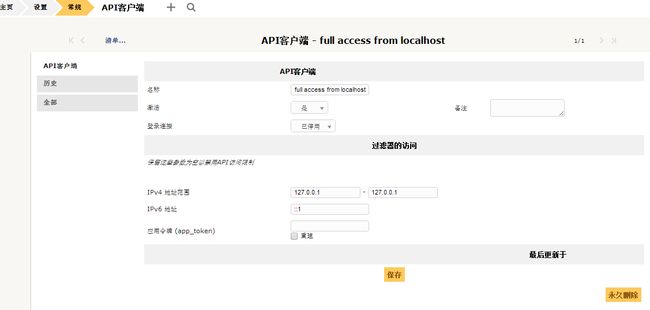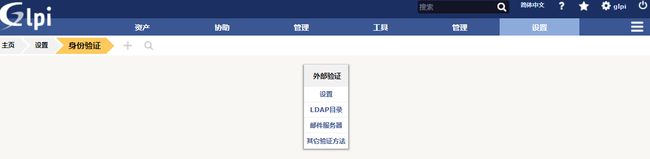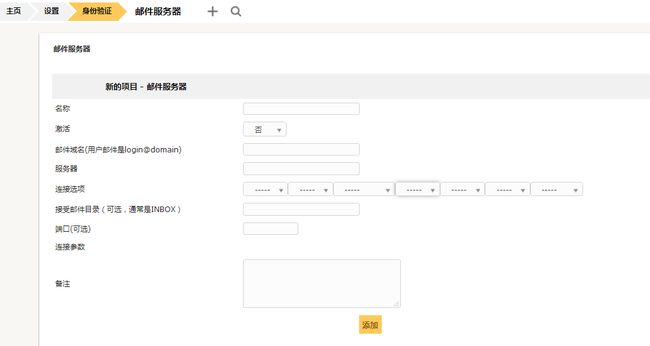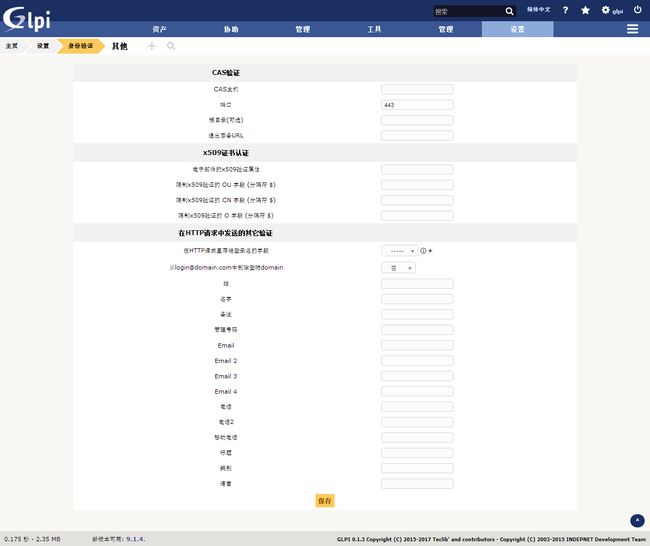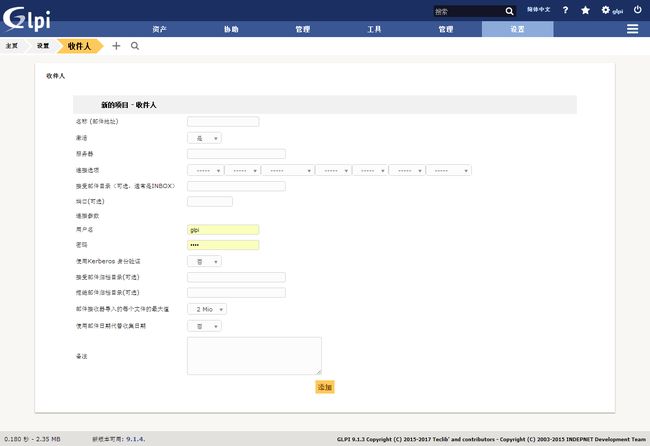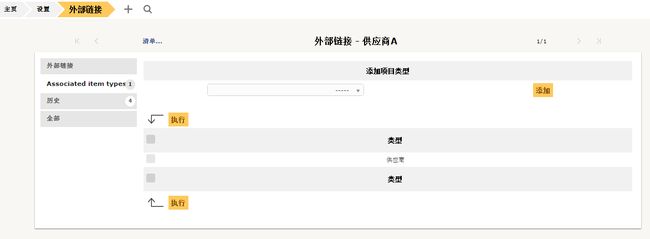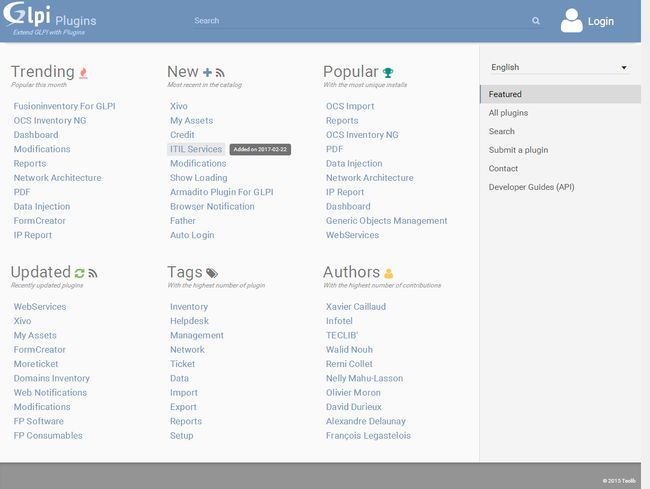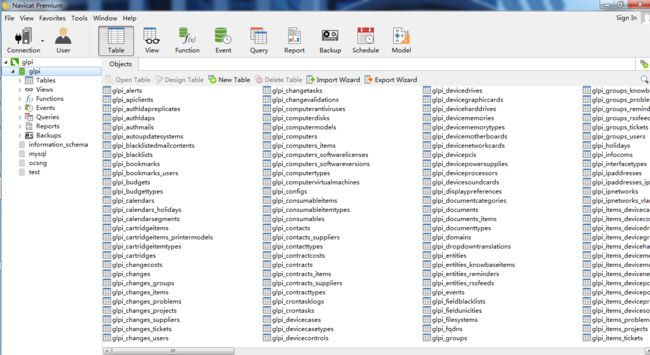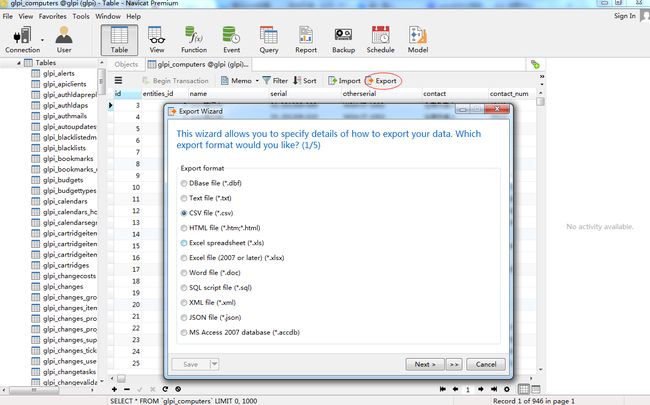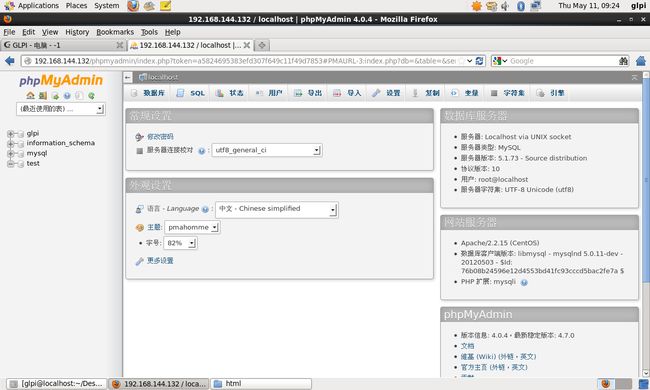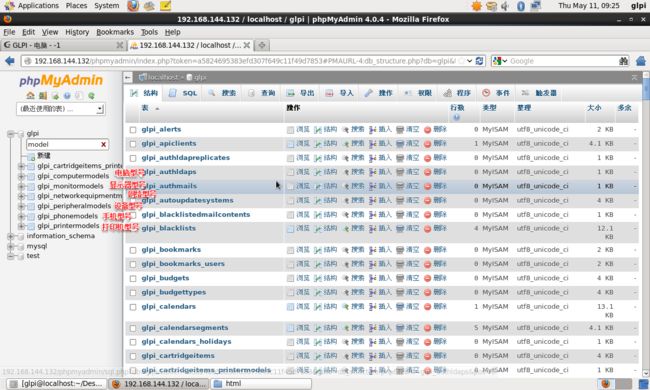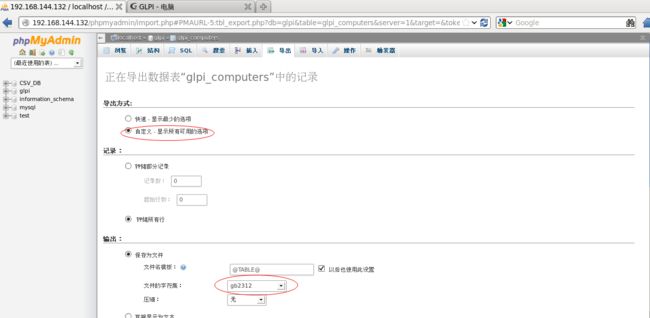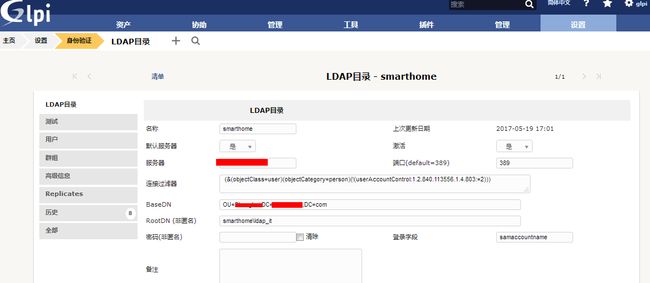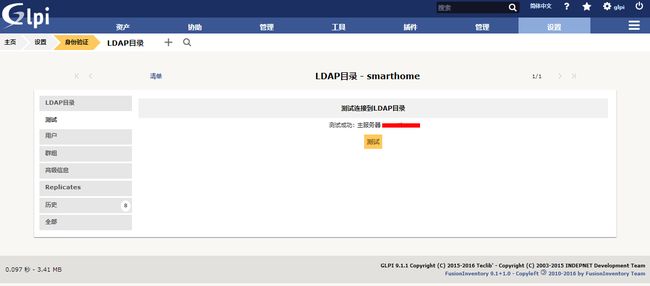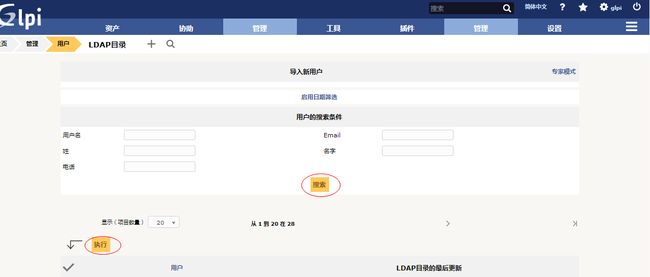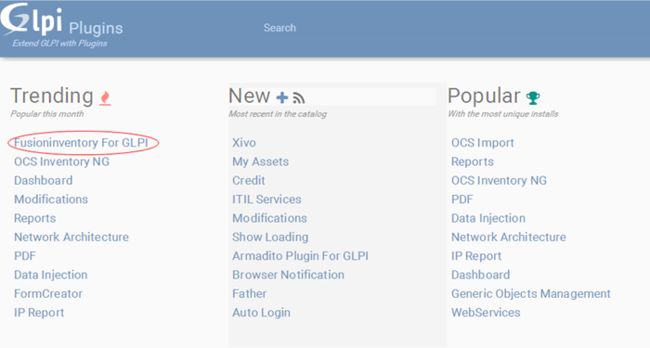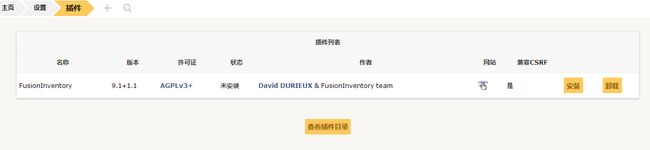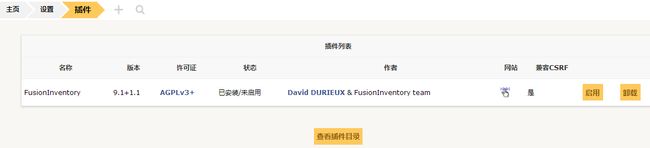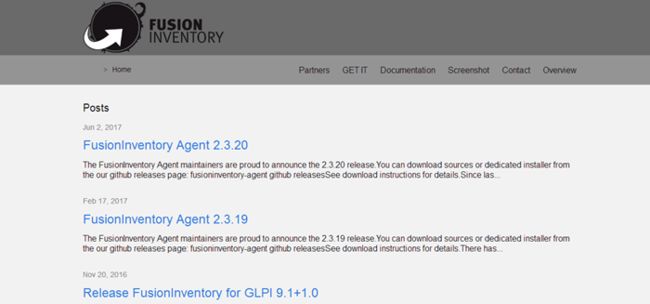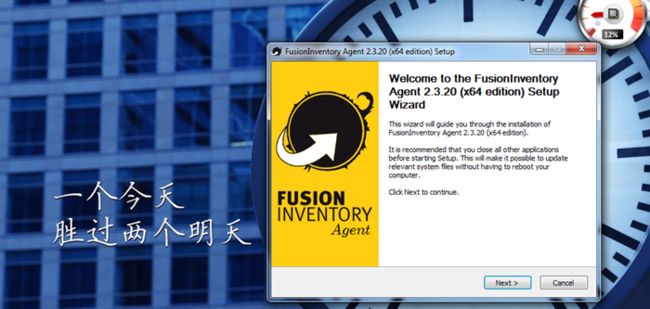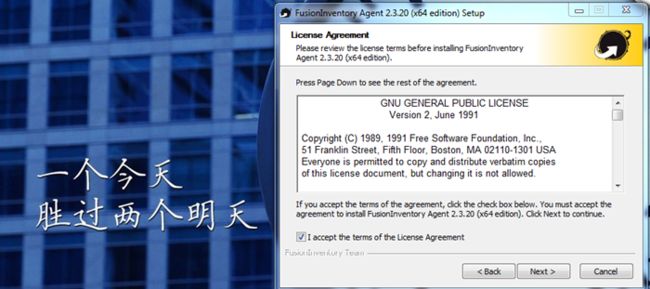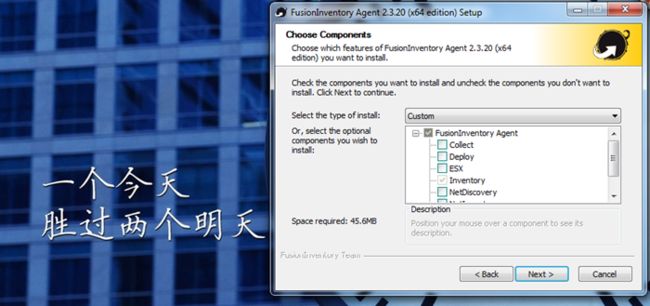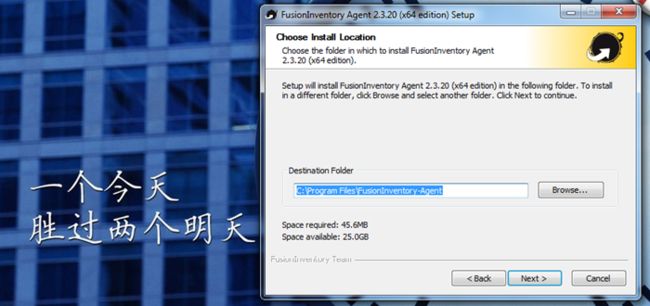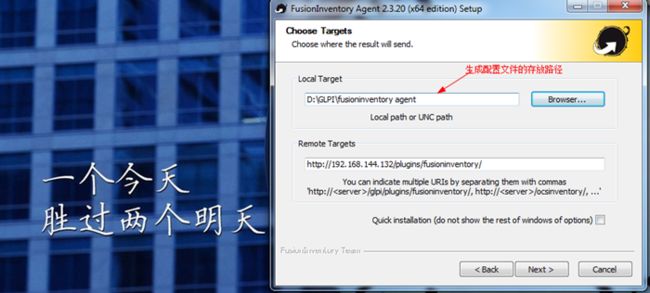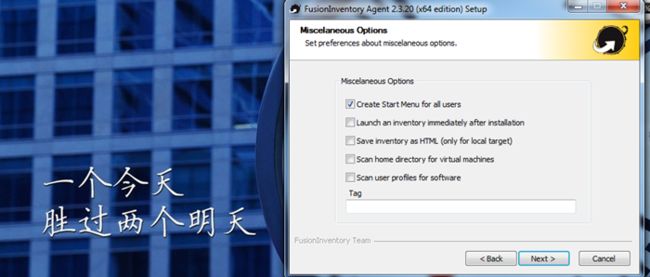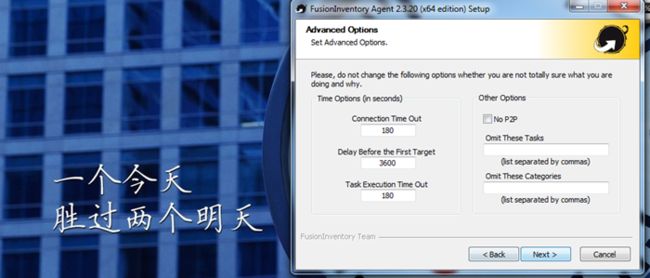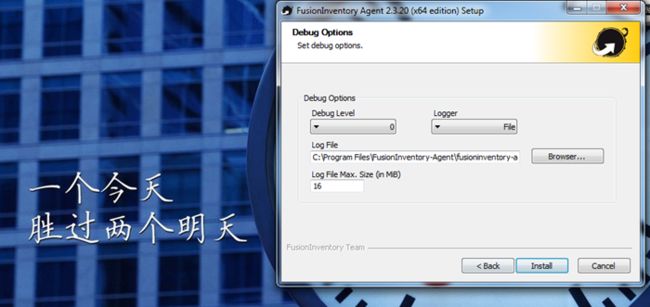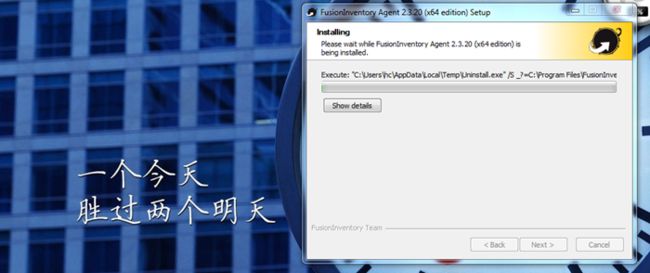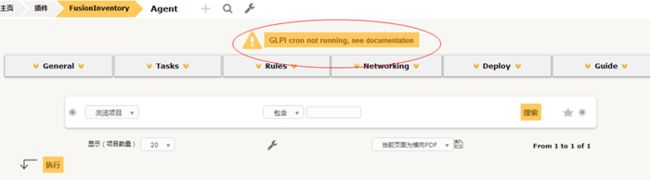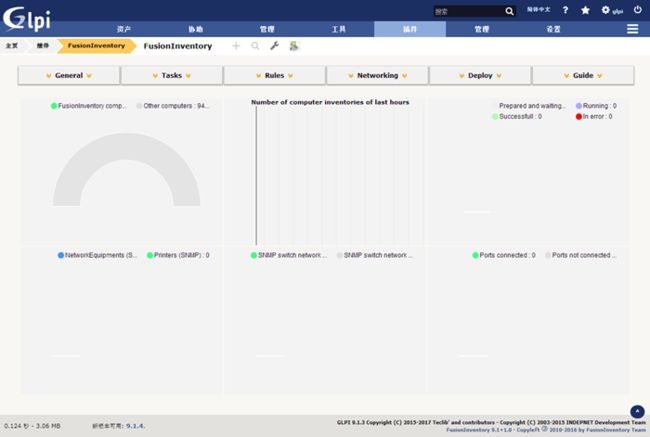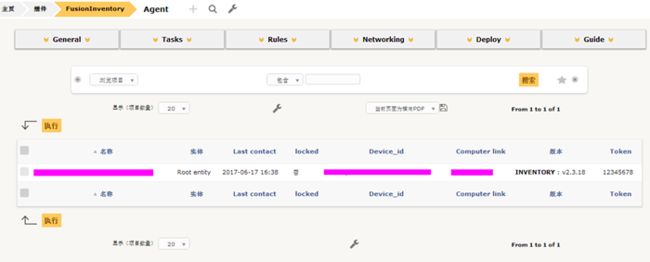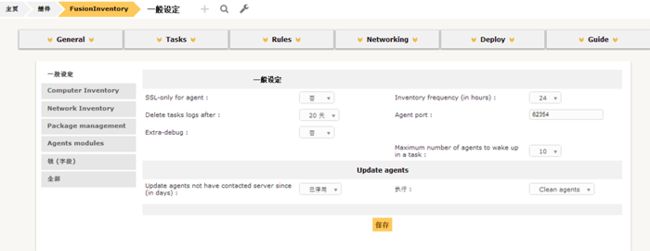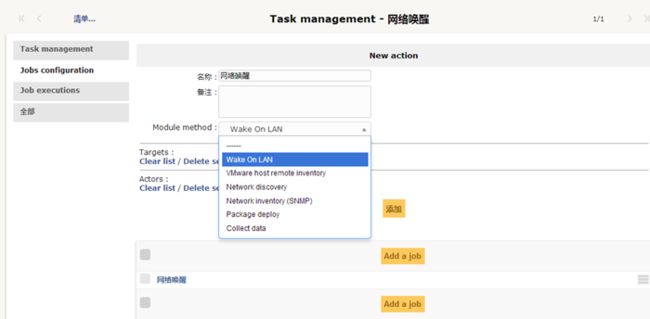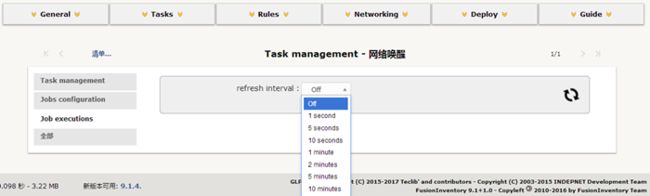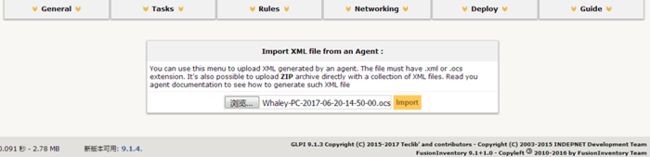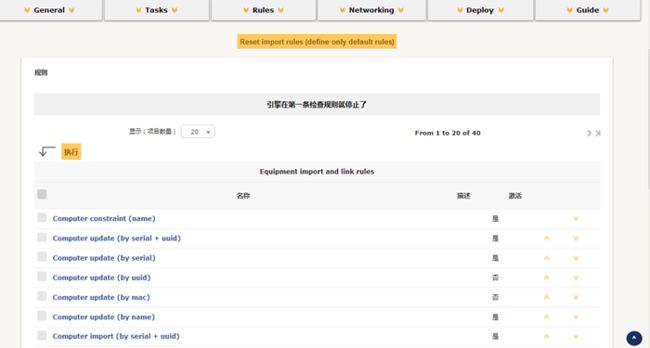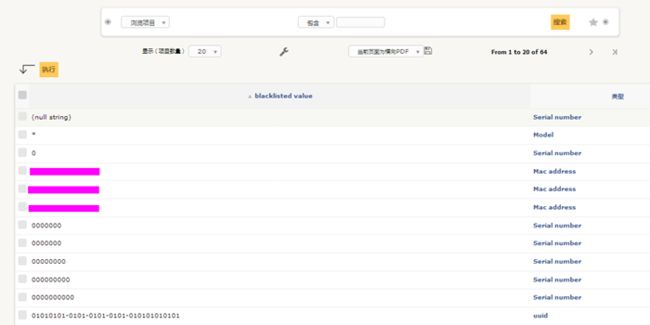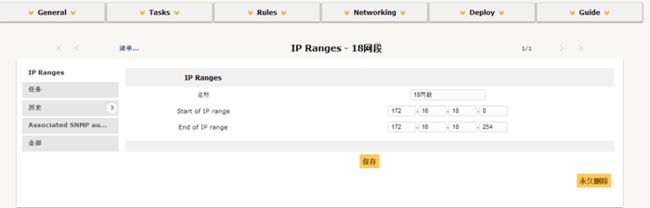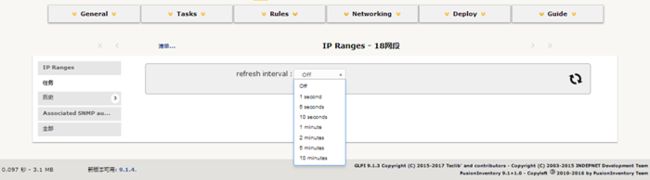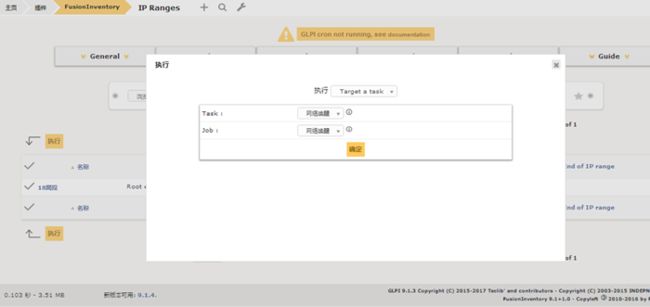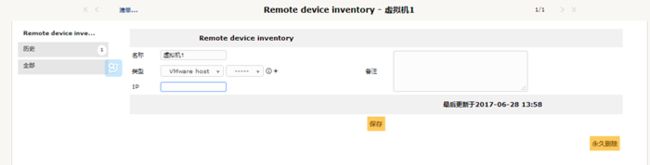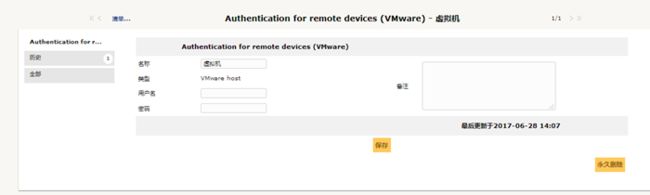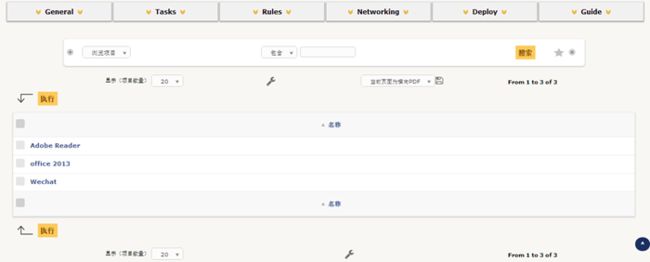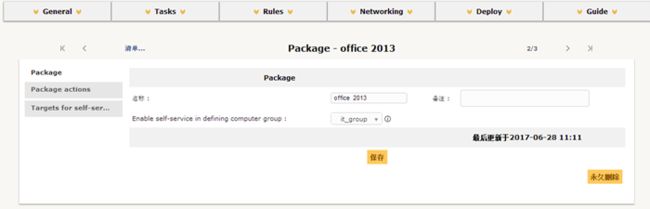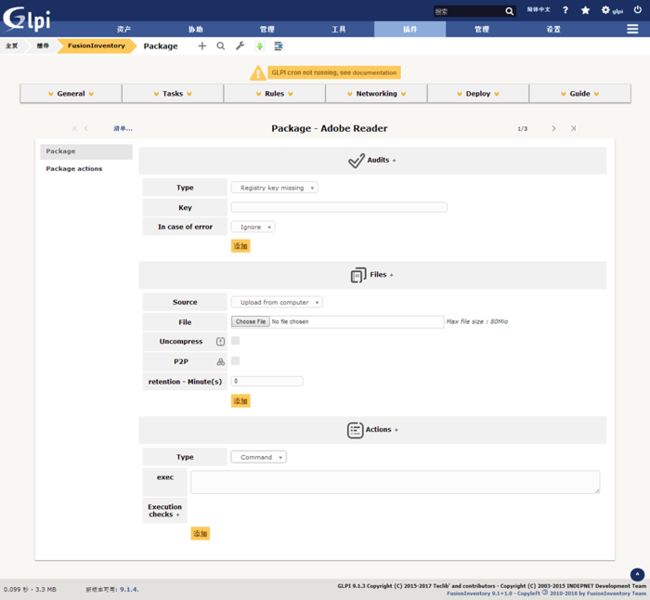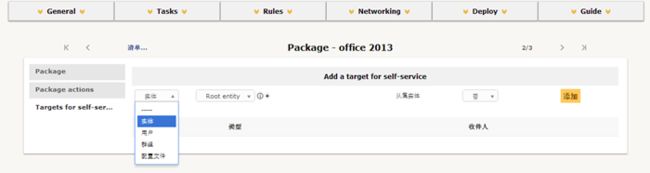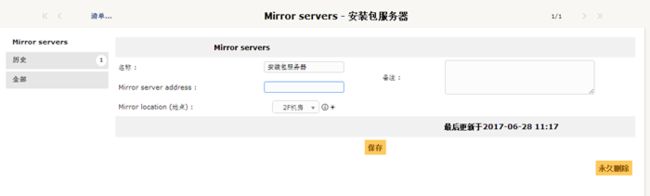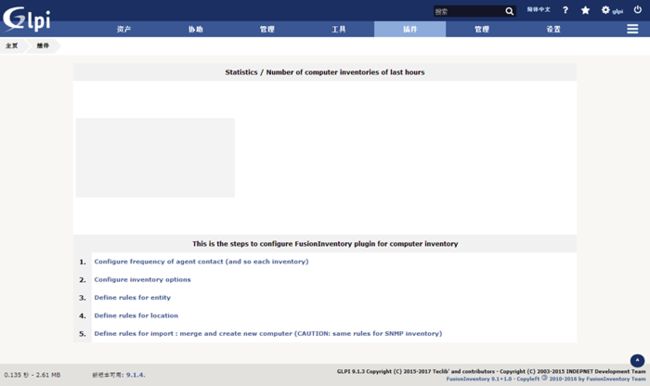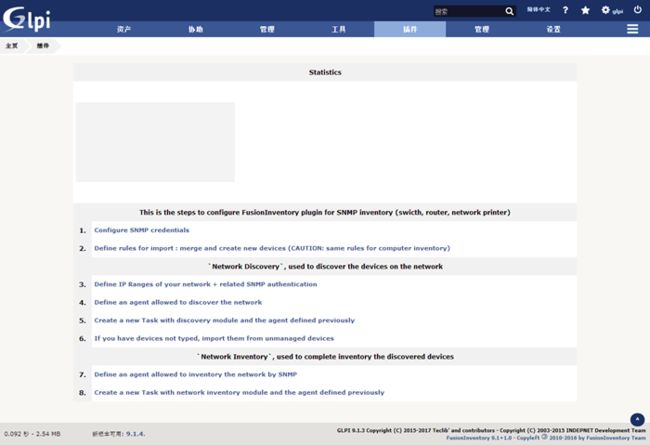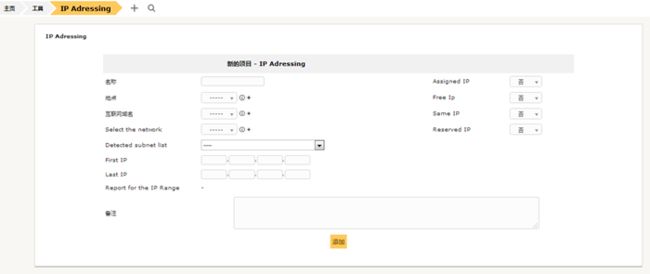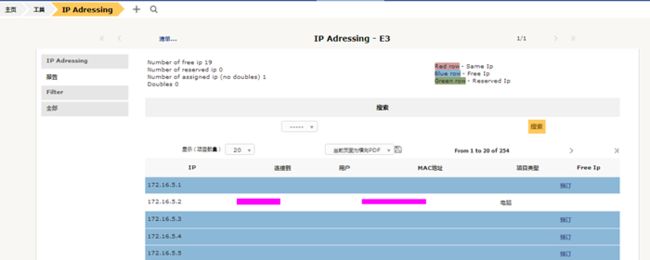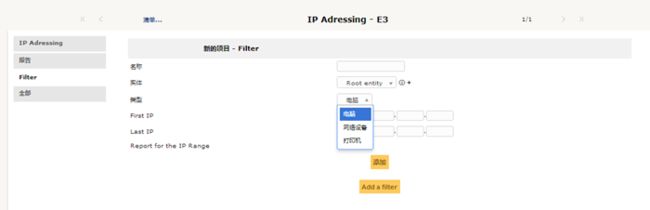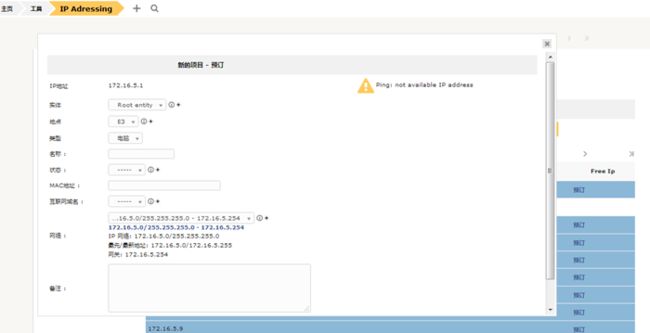1.简介
2.搭建
2.1. 配置IP
2.2.关闭selinux
2.3.配置LAMP环境
2.3.1. 配置yum源:
2.3.2安装php
2.2.3.安装 lamp(除php)
2.2.4.配置mysql
2.2.5.安装GLPI
2.2.6 升级GLPI
3.界面介绍
3.1资产
3.1.1 添加资产
3.1.2 电脑
3.1.3 显示器
3.1.4 软件
3.1.5 网络设备
3.1.6 设备
3.1.7 打印机
3.1.8 打印机弹药
3.1.9 耗材
3.2.10 电话
3.2.11 全部
3.2.12 资产界面配置
3.2.协助(工单系统)
3.2.1 创建工单
3.2.2 工单属性
3.2.3 问题
3.2.4 更改
3.2.5 计划中
3.2.6 统计
3.2.7 循环工作单
3.3管理
3.3.1 许可证
3.3.2 预算
3.3.3 供应商
3.3.4 联系人
3.3.5 合同
3.3.6 文档
3.4工具
3.4.1 Projects
3.4.2 提醒
3.4.3 订阅RSS
3.4.4 知识库
3.4.5 预订
3.4.6 报告
3.5管理
3.5.1 用户
3.5.2 群组
3.5.3 实体
3.5.4 规则
3.5.5 词典
3.5.6 配置文件
3.5.7 Mail queue
3.5.8 维护
3.5.9 日志
3.6设置
3.6.1 下拉列表
3.6.2 组件
3.6.3 通知
3.6.4 SLA
3.6.5 常规
3.6.6 检查
3.6.7 定时任务
3.6.8 身份验证
3.6.9 收件人
3.6.10 外部链接
3.6.11 插件
4.小结
5.资产管理
5.1 批量导入资产
5.1.1 Navicat lite
5.1.2 phpmyadmin
5.2 导入域账户
5.2.1 设置LDAP目录
5.2.2 批量导入OU中群组和用户信息
6.常用工具、插件
6.1 Fusioninventory
6.1.1 安装 Fusioninventory 服务端
6.1.2 安装 Fusioninventory 客户端
6.1.3 Fusioninventory 配置界面
6.1.4 General 常规
6.1.5 Tasks 任务
6.1.6 Rules 规则
6.1.7 Networking 网络
6.1.8 Deploy 部署
6.1.9 Guide 帮助
6.2 File Injection
6.3 IP Adressing
7.结语
1.简介
GLPI是法语Gestionnaire libre de parc informatique的缩写,是一款历史悠久的资产管理软件;
GLPI提供功能全面的IT资源管理接口,可以用来建立数据库全面管理IT的电脑,显示器,服务器,打印机,网络设备,电话,甚至硒鼓和墨盒等。提供Helpdesk用户支持平台;联系人,合同,合作商,以及文档的管理;提供资源预定,知识库的管理等功能。”
日常工作中偶然接触到GLPI,通过安装部署,配置LDAP,Fusioninventory,OCS Inventory NG,研究数据批量导入等.不断的从网络查询资料,发现GLPI的易用和强大.
我们在使用一款软件或一个作品时,其实是一场和作者以及设计师对话的过程,尽可能全面的去了解这个作品,以及去了解他为什么会这样设计?这样设计的目的是什么?然后集合自身的切实环境更好的运用它.
对于这款非热门而又强大的IT资源管理开源软件,突然想为她做点什么,尽我所能和所知的将每个点写出来,故截了这部 GLPI快速入门 书籍 .和各位浅浅的小谈一下.
总之,非常感谢你翻开这本图书,这应该是全球第一本国内开始全面介绍GLPI功能的书籍,希望它不是最后一本,也希望它能在IT资源管理方面,能够很好的帮到你.
好吧,上代码和图.
2.搭建
搭建环境:
centos 6.5+apache+php5.6+mysql
GLPI版本:9.1.3
2.1. 配置IP
首先需保证服务器可以连接到互联网,配置固定IP地址
vim /etc/sysconfig/network-scripts/ifcfg-eth0
i(编辑)
:wq(保存退出)
2.2.关闭selinux
`vi /etc/selinux/config`
`i `(编辑)
修改为disabled
`:wq `(保存退出)
2.3.配置LAMP环境
2.3.1. 配置yum源:
#` rpm -Uvh http://ftp.iij.ad.jp/pub/linux/fedora/epel/6/x86_64/epel-release-6-8.noarch.rpm`
# rpm -Uvh http://rpms.famillecollet.com/enterprise/remi-release-6.rpm
如果是centos7就直接把6改成7
2.3.2安装php
yum -y install php-imap
yum -y install php-ldap
yum -y install php-gd
yum install --enablerepo=remi --enablerepo=remi-php56 php php-opcache php-devel php-mbstring php-mcrypt php-mysqlnd php-phpuni-PHPUnit php-pecl-xdebug php-pecl-xhprof
输入Y,按回车
输入Y,按回车
2.2.3.安装 lamp(除php)
yum -y install gcc gcc-c++ gcc-g77 flex bison autoconf automake bzip2-devel zlib-devel ncurses-devel libjpeg-devel libpng-devel libtiff-devel freetype-devel pam-devel openssl-devel libxml2-devel gettext-devel pcre-devel mysql mysql-server httpd
......倒杯水,86个包安装完成.
2.2.4.配置mysql
service mysqld start //启动mysql
mysql //进入mysql
use mysql;
update user set password=PASSWORD("PASSWORD")where user="root";
create database glpi; //创建glpi
\q //退出
chkconfig --levels 235 mysqld on //设置mysql开机启动
2.2.5.安装GLPI
curl -O -L https://github.com/glpi-project/glpi/releases/download/9.1.3/glpi-9.1.3.tgz
tar -zxvf glpi-9.1.3.tgz -C /var/www/html
chown -R apache:apache /var/www/html
chkconfig --level 2345 httpd on //设置apache 开机启动
重启apache服务:
service httpd restart
浏览器中输入 ip地址/glpi
同意许可
安装GLPI
![]()
兼容环境检测
连接数据库
选择glpi
![]()
初始化数据库
安装完成
登录界面,输入账号密码
![]()
进入控制界面
![]()
删除安装文件
rm /var/www/html/glpo/install/install.php
![]()
双击图标,修改管理员密码
恭喜,至此GLPI已搭建完成.
但这也只是刚刚开始..
2.2.6 升级GLPI
mv /var/www/html/glpi /var/www/html/glpi1 //先重命名glpi,以免升级出错,
![]()
curl -O -L https://github.com/glpi-project/glpi/releases/download/9.1.3/glpi-9.1.3.tgz
tar -zxvf glpi-9.1.3.tgz -C /var/www/html
chown -R apache:apache /var/www/html
浏览器中输入 ip地址/glpi
![]()
我已阅读同意以上使用许可的条款
升级
GLPI环境兼容性检测,继续
数据库连接设定
连接之前的glpi数据库
数据库连接确认
Ok,升级完成
最后,使用过一段时间,觉得没什么问题就可以考虑删除或备份原来的glpi1了..
rm –rf glpi1 //删除 glpi1
3.界面介绍
3.1资产
资产分类:电脑,显示器,软件,网络设备,设备,打印机,打印机弹药,耗材,电话,全部
3.1.1 添加资产
1.添加资产
2.资产字段为固定,若想修改,只能去后台动代码
3.搜索资产
4.添加资产模板
5.选择添加模板
6.输入模板名称 test,可通过+号,添加字段中自定义属性
7.在点添加资产时,可选择设置的模板
3.1.2 电脑
添加完资产以后,打开资产左侧会出现各种属性。
![]() :显示该字段的所有信息。
:显示该字段的所有信息。
+:直接添加的属性字段:地点、负责硬件的群组、群组、域、更新来源、状态、类型、制造商、型号、网络.也可在下拉列表(3.6.1)中进行修改.
我们可以通过添加资产管理插件或工具抓取的硬件,软件参数:Operating System、组件、磁盘卷、软件、连接、网络端口
1.电脑
Operationg System,操作系统信息.
组件,电脑硬件信息.
2.1新增组件, 手动添加硬件信息.
3.磁盘卷,资产磁盘信息.
![]()
4.添加磁盘卷,可挂载新的磁盘.
5.软件,资产所安装的所有软件信息清单.
6.连接,可以选择连接哪些设备. 显示器,外接网卡等
7.网络端口,
如你所见,如上是通过GLPI插件Fusioninventory所抓取到的资产软硬件参数。第五章节,会有Fusioninventory的详细介绍。
8.管理:启用财务和管理信息,
8.1 启用后,可添加供应商,预算,发票,净值,财务盘点,保修等信息及设置保修期到期的邮件报警
9.合同,可添加隶属于那份合同。
10.文档,可添加文档信息
11.虚拟机,添加虚拟机信息
11.1 添加虚拟机
12.Antiviruses,添加杀毒软件
12.1 杀毒软件添加信息界面
13.工作单,可以为该资产生成工作单
13.1 为此项目新建工作单界面。
14.Notes ,可添加备注信息
15.预订,这个功能可用于创建设备的借用时间。所有资产的预定信息会汇总在预订(3.4.5)
16.历史,可查看该资产的历史操作记录
17.全部,载入资产的以上全部信息
3.1.3 显示器
和电脑相比多了一些显示器的硬件参数字段,如大小尺寸、麦克风、扬声器、Sub-D、BNC、DVI、Pivot、HDMI、DispalyPort.
此型号显示器是由Fusioninventory抓取电脑信息的附带赠品;显示器带有HDMI接口,但是抓取过来的数据没有标识,需手动修改为“是”
3.1.4 软件
1.软件列表,电脑上抓取的所有软件信息.
2.选择Adobe Flash Player界面,显示如下信息.左列标签比电脑多了版本、许可证、安装
2.1 版本,可以添加其他版本
3 许可证,可添加软件的授权信息
3.1 许可证,添加软件授权信息界面
![]()
3.2 安装,显示安装此软件的所有资产
3.1.5 网络设备
1.网络设备和电脑相比多了固件和内存字段信息.左列标签项多了网络端口、网络名字。
2.网络端口,可以添加网络设备网卡信息.
3.添加网络端口
![]()
4.网络名字
3.1.6 设备
设备,与网络设备相比多了一个连接。比较适合放投影仪,播放器,电视机,音箱等非电脑类设备
3.1.7 打印机
打印机,比其他资产属性多出对硒鼓、墨盒等耗材进行管理的标签-打印机弹药
3.1.8 打印机弹药
啊,明明是打印机耗材,居然汉化成了打印机弹药..
打印机耗材:色带、墨盒、墨水、硒鼓、碳粉、打印纸、复写纸、复印纸等等
1.添加打印机弹药,添加打印机耗材型号信息
2.打印机弹药界面
2.1 添加打印机弹药财务核管理信息
2.2 开启财务核管理信息,对耗材进行财务信息统计
![]()
3.打印机型号,添加录入到打印机(3.1.7)中的打印机资产
4.完成添加打印机弹药操作以后,就可以再打印机(3.1.7)中安装打印机弹药信息了.
3.1.9 耗材
首先我们来明确一下耗材的定义,电脑上用的东西,除了电脑本身(包括主机、键盘、鼠标、显示器)以及U盘、移动硬盘、打印机、扫描仪、数码相机、摄像头、音箱、耳麦等输出输入设备之外的所有的器材、物品,都属于电脑耗材一类。
1.电脑耗材包括:软盘、光盘、鼠标垫、防辐射屏,电源盒、插座、电源线、数据线、网线等等。
2.将耗材分配于指定用户
3.2.10 电话
与电脑相比多了耳机、扬声器、固件三个字段信息。
3.2.11 全部
显示电脑、显示器、软件、网络设备、设备、打印机、打印机弹药、耗材、电话全部资产信息
![]()
3.2.12 资产界面配置
1.可显示资产数量,最高99999999条
2.配置缺省项目,调整资产界面显示出的资产特征
3.显示垃圾桶,点击后左边的滑动条会变红,显示删除资产.
4. 导出资产
![]()
4.1注意:可以选择 CSV导出,然后借助excel数据,分列功能;
导出其他格式,中文会出现乱码。
4.2 分隔符号选择其他 “;”号
4.3 完成.
3.2.协助(工单系统)
协助功能是GLPI的工单系统。
工作单分类 create ticket,问题,更改,计划中,统计,循环工作单
3.2.1 创建工单
1.点击“+”或Create ticket,创建工作单
2.新增工作单中,关联故障或需生产工单资产。
3.建立工单分配给操作人员,请求人卫申
4.卫申的工作单界面
5.创建的工单,可以分配给用户、群组、供应商
3.2.2 工单属性
工单属性分类:
1.Processsing ticket : 处理记录跟踪界面
2.统计:查看工单时间维度
3.审批功能:可授权审批人进行功能审批
4.项目:批量打包问题资产;执行资产属性的统一修改和工单统一
4.1 资产属性下,统一生成工单.
5.花费:工单所花费的时间,固定,物质成本.
3.2.3 问题
新建问题后,可以添加之前创建的工作单;
在工作单中同样可以添加所创建的问题;
如此我们可以统计同样的问题发生了几个case,一个case包含了哪些问题..
3.2.4更改
1.更改:对工单和问题进行流程化的项目化的管理
这里讲大一点.在企业中,公司愿景往往可以拆分为几个项目集,项目集分解为项目,项目又可以拆分一个一个涉及资源,成本,人力的Case,从而来更好地服务于公司的愿景. ![]()
抬头看了看天,接下来我们继续踩踩地..
2更改:可以通过修改工单的状态,标示目前所处的阶段.
3.分析,计划 :对工单的影响和控制列表,部署计划、备份计划、检查清单.进行文字描述
4 .解决方案:可以写入和搜索问题的解决方案。并且可以保存到知识库中。
5.Projects:将所选工单加入项目(工具-Projects)中创建
6.文档:添加技术文档
7.Notes:记录笔记
3.2.5 计划中
简易的日历系统
3.2.6 统计
统计,二维数据图标
工作单分类:全部,工作单,硬件特征,硬件
问题分类:全部,问题
更改分类:全部,bychange
3.2.7 循环工作单
循环工作单,设置触发时间,自动生成工作单。一般多运用于定期巡检任务。
![]()
创建循环工作界面
自动生成的工单,标题和内容无法定义
3.3管理
管理分类,许可证、预算、供应商、联系人、合同、文档。公司的财务会对这个功能版块涉及多些。
3.3.1许可证
1.许可证,登记正版软件信息
2.软件信息可以通过fusioninventory抓取
3.3.2 预算
1.预算,新建部门预算.
2.资产属性中,加入预算
3项目中可看到所有加入预算的资产清单.
3.3.3 供应商
1.供应商,录入供应商信息
1.1.在资产属性(3.1.2)中,选择供应商信息.
2.联系人,在供应商中可添加联系人信息(3.3.4)
3.合同,可添加相应合同(3.3.5)
3.3.4 联系人
1.联系人, 录入公司业务上的干系人。
2.供应商,将联系人添加到供应商中。在供应商3.3.3的联系人中会显示该联系人信息。
3.3.5 合同
1.合同,创建合同
2.花费,可添加部门预算成本。
3.供应商,添加供应商(3.3.3)中录入的供应商信息。
4.项目,可明细合同清单,添加项目类合同或资产类合同。
![]()
3.3.6 文档
文档,上传合同的文档信息. 支持ZIP、PDF、docx、zip等常用格式
3.4工具
工具分类,Projects、提醒、订阅RSS、知识库、预定、报告
![]()
3.4.1 Projects
1.项目,指一系列独特的、复杂的并相互关联的活动,这些活动有着一个明确的目标或目的,必须在特定的时间、预算、资源限定内,依据规范完成
1.1 创建新的Project
1.2 Project tasks 添加项目任务
![]()
1.2.1 在项目任务中,可以添加里程碑、标识任务计划进度和实际进度
1.3 Project team,添加团队成员
1.4 Projects,项目集合
1.5 GANTT,甘特图
1.6 花费,可添加项目所花费的时间,人力,价值成本.
1.7 更改,添加在更改(3.2.4)中的更改项,所有更改方案都会被记录于更改(3.2.4)
1.8 项目,添加项目所需要的资产信息
3.4.2 提醒
提醒,日历通知功能。
1.新建提醒
![]()
2.提醒中的任务,可以计划中(3.2.5)日程中看到。
3.4.3 订阅RSS
1.订阅RSS
2.RRS 订阅列表
3.首页,订阅RSS界面
推荐一个百度RSS贴吧的RSS订阅源推荐信息:https://tieba.baidu.com/p/3507772584
3.4.4 知识库
知识库,为了更好的总结经验教训,以及更快速的解决实际环境中遇到的实际问题。我们将操作方案记录为文档,沉淀在知识库中。供日常工作中使用。
1.创建知识库分支。
![]()
2.创建知识库文档
3.搜索,通过引擎搜索操作文档
4.管理,操作文档列表
![]()
5.知识库界面
5.1 Targets
设置知识库所在的实体(3.6.3),用户登录GLPI后可以看到所在实体设置的参数信息。
3.4.5 预订
这个功能大多用于资产的借用和会议室的预订。
1.可预订资产列表,在3.1.2.15中开启资产预订功能。
![]()
2.预订资产日历
3.选中显示全部,查看所有设备或会议室的预定日历
3.4.6 报告
可生成缺省、合同、年、硬件财务核管理、网络报告、借出、状态这7种报告
1.缺省报告,默认的资产报告
1.1状态报告,资产一般可以分为:在用、待修、在修、备用、闲置、调剂、待报废、报废八种状态.
在电脑(3.1.2)中的资产表上状态字段上添加。
1.2硬件财务核管理信息报告
开启资产中的管理 3.1.2.8
3.5管理
管理分类,用户、群组、实体、规则、词典、配置文件、Mail queue、维护、日志
3.5.1 用户
GLPI添加用户界面分为:添加用户、从外部来源、LDAP连接
1.添加用户,手动添加用户基础信息。
2.从外部来源,目录和其他来源。配置完LDAP目录后(4.2.1),可在用户名中直接输入需要导入的账户信息.
![]()
3.LDAP连接,从域控导入用户信息。配置方法见4.2
3.5.2 群组
群组,指的就是在公司中的部门.
1.手动创建新的群组
2.可通过LDAP导入域中群组OU
3.可设置工单,项目中,该群组的可见字段权限
3.1 子群组,添加隶属于母群组下的子群组。
3.2使用的项目,显示部门群组下的资产信息。资产群组字段中添加群组后触发
3.3管理的项目
3.4 LDAP连接,显示群组账户在OU中的信息
![]()
3.5用户,添加并显示群组中的所有用户,可赋予群组成员管理员、委托人权限。
3.6通知
3.7已创建的工单
3.8问题,分配于群组的问题
3.5.3 实体
实体是配置用户属性的一个配置文件,默认实体是Root entity
1.点击“+”号,添加实体
2.实体,添加Root entity子项的实体
3.地址,添加Root entity 的地址. 比较适用于跨地区的集团型公司.
4.高级信息,设置LDAP关联信息
5.通知,打印机弹药、耗材、合同、财务和管理信息、许可证、预定、工作单报警参数设置
6.协助,工单模板配置. 可设置触发工单满意度调查参数.
7.满意度调查、创建的调查分析、触发调查率、调查期间、让工作单关闭时间
设置完成后,在请求人的工单中可填写满意度和备注信息.
8.资产,当资产状态改变时,可设置自动填充购买日期、订货日期、交货日期、开始日期、报修开始日期、Decommission date(报废日期)
9.用户,给所有用户添加配置文件的授权
![]()
9.1 添加完用户授权以后,可以在用户右上角位置选择授予的权限.
10.规则,将实体授权于配置文件.
3.5.4 规则
规则,可导出和导入以及设置权限分配、分配类别到软件、工作单、黑名单。
导出导入文件为.xml格式
1.授权分配规则
2.标准,可添加全局标准和LDAP标准
3.执行,对配置文件、递归、激活 配置action.
3.5.5 词典
词典,分全局词典、型号、类型、操作系统. 可以通过正则表达式,建立词典规则.
3.5.6 配置文件
默认配置文件
1.按“+”添加配置文件
2.Admin配置文件界面,可选择标准界面和简单界面
3.标准界面,Admin默认权限
![]()
4.简单界面,Admin默认权限.
5.资产,设置对资产(3.1)的权限管控
![]()
6.协助,设置对协助(3.2),即工作单的权限管控
7.生命周期,设置对工单生命周期的权限管控
8.管理,设置对管理(3.3)中管理项的权限管控
9.工具,设置对工具(3.4)中Projects、提醒、订阅RSS、知识库、预订、报告的权限管控
10.管理,设置对管理(3.5)中用户、群组、实体、规则、词典等权限管控
11.设置,对设置(3.6)中下拉列表、组件、SLA、常规、检查等权限管控
12.用户,打开“Root entity“文件夹,显示Admin配置文件下的用户信息。
点击“卫申”跳转到3.6.1的授权中,对该用户进行配置文件授权.
3.5.7 Mail queue
3.5.8 维护
维护,备份数据库
1.SQL备份
2 XML备份,空白界面 等待5分钟左右。
2.1 备份后文件
检查是否有新版本,右下角提示有新版本可用9.1.4
3.5.9 日志
日志,显示对服务(资产、文档、管理、工作单等)的操作记录以及消息
3.6设置
设置分类,下拉列别、组件、通知、SLA、常规、检查、定时任务、身份验证、收件人、外部连接、插件
3.6.1 下拉列表
下拉列表,是对资产、工单、型号、知识库、虚拟机、日历、操作系统、网络等全局的下拉列字段进行增、改、删.
3.6.2 组件
组件,主板、其他部件、内存、声卡、处理器等硬件参数信息
1.以处理器为例
2.处理器硬件参数
3.安装有次处理器的资产信息
点击“更新”,更新CPU硬件参数
4.可开启财务和管理信息
财务和管理信息界面
3.6.3 通知
1.通知,邮件通知功能
1.1 邮件后续追踪设置
邮件发送方式有四种选项:PHP、SMTP、SMTP+SSL、SMTP+TLS.
配置完成以后,发送测试邮件给管理员
1.3 收到测试邮件.确认配置完成.
1.4 配置完成后,工单状态变更时可收到邮件通知信息
![]()
通知模板
2.1 以工单满意度为例
2.2 模板翻译,可新增多种语言的邮件范本
2.3 新增简体中文语言邮件范本
![]()
通知,可选择触发值和收件人.
默认有59个涉及预定、Projects、问题、合同、打印机弹药报警等动作.
3.1 通知,选择工单满意度调查范本
收件人,从中添增收件人信息
3.6.4 SLA
1.新增SLA,Service-Level Agreement的缩写,服务等级协议.是关于网络服务供应商和客户间的一份合同,其中定义了服务类型、服务质量和客户付款等术语
![]()
2.SLT, Service-Level Time 约定响应时间
3.服务标准分级:紧急、重要、标准、次要
3.6.5 常规
1.一般设定,对默认访问FAQ、搜索结果显示、图表格式、动态显示等默认参数进行设置.
1.1开启匿名访问FAQ后
1.2 无需登录,可查看知识库
1.3 需配置知识库实体的从属,才能打开知识库中的文档.
![]()
默认值,后台、日期格式、GLPI ID、工作单、导出文件格式等个性化参数设置
2.1 Color palette,可修改15种主题颜色
3.资产,1.设置默认启用财务和管理信息,以及对监视器、设别、电话、打印机选择是否进行全局或单元管理 2.设置是否自动更新此电脑的组件.
4.协助,对工单时效性和功能性进行设置.
5.系统,可设置日常信息、密码安全策略、升级检查的代理设置.并查看系统安装和配置信息、Server、Libraries、LDAP、mail、Plugins版本信息.
6.Performance, 显示缓存信息
7.API, API(Application Programming Interface,应用程序编程接口)是一些预先定义的函数,目的是提供应用程序与开发人员基于某软件或硬件得以访问一组例程的能力,而又无需访问源码,或理解内部工作机制的细节.
API客户端,设置动作过滤访问IP
3.6.6 检查
检查,可设置检查字段的信息
![]()
3.6.7 定时任务
定时任务,默认有36个定时任务
以满意度调查为例,可设置定时任务的运行周期和运行方式.
![]()
3.6.8 身份验证
身份验证,分为设置、LDAP目录、邮件服务器、其他验证方式.
设置,设置LDAP添删用户后的操作 和GLPI服务器时区
LDAP目录, 轻量目录访问协议,英文全称是Lightweight Directory Access Protocol
通过设置LDAP从AD中获取用户信息,设置方法见导入域账户(4.2)
邮件服务器,通过邮件服务器验证账户信息.
其他验证方法,分为CAS单点登录验证、x506证书认证、HTTP中发送的其他验证
3.6.9 收件人
收件人,
执行,获取发给收件人的邮件工作单
3.6.10 外部链接
外部连接,
Associated item types,添加外部链接的类型.
3.6.11 插件
插件,glpi的插件目录,一般将插件安装于 /var/www/html/glpi/plugins/
查看插件目录,琳琅满目的GLPI插件.目前仅支持英语、法语、西班牙语.
4.小结
至此,GLPI已大体介绍完毕,默认分为6个一级菜单和49个子菜单
6个默认一级菜单:资产、协助、管理(Management)、工具、管理(Administration)、设置
前者的管理更偏向于文档信息、更广义的管理;后者的管理偏向于系统..
49个子菜单:
资产:电脑、显示器、软件、网络设备、设备、打印机、打印机弹药、耗材、电话、全部
协助:工作单、Create ticket、问题、更改、计划中、统计、循环工作单
管理:许可证、预算、供应商、联系人、合同、文档
工具:Projects、提醒、订阅RSS、知识库、预订、报告
管理:用户、群组、实体、规则、词典、配置文件、Mail queue、维护、日志
设置:下拉列表、组件、通知、SLA、常规、检查、定时任务、身份验证、收件人、外部链接、插件
在资产中,我们了解在glpi中资产的分类和录入;
在协助中,知晓了工作单的创建和周期;
在管理中,了解了供应商、合同、文档的录入和关系;
在工具中,掌握了项目、订阅RSS、预订设备、报告等工具;
在管理中,了解了用户,群组,实体,规则的内容;
在设置中,我们理解了GLPI后台的基本设置界面
到这一步, GLPI还只是一个资产记录和管理软件.那我们能不能让她更强大一步,比如收集资产所有的软硬件信息、唤醒设备、远程部署软件....等自动化功能, 让工作可以更高效,让我们懒的更聪明更理所当然一些.
这时GLPI的插件库就’运营‘而生了.如黄金组合Fusioninventory或OCS Inventory NG 、如报表插件Reports、字段导入插件Data Injection等
下面两章,小谈下GLPI最精彩的部分,数据导入和插件功能。
5.资产管理
5.1 批量导入资产
正如你所知道的,找了半天,似乎没有发现直接通过GLPI前端界面批量导入资产的直接功能.是的.我们需借助Navicat lite、phpmyadmin 等数据库管理工具或插件datainjection(见插件篇章)导入,严重建议使用 Navicat lite来导入批量数据,可以在数据表单中直接粘贴资产信息
数据库中每个表会对应每类资产
表名称 |
资产类型 |
|---|---|
glpi_computers |
电脑 |
glpi_monitormodels |
显示器 |
glpi_softwares |
软件 |
glpi_networkequipments |
网络设备 |
glpi_peripherals |
设备 |
glpi_printers |
打印机 |
glpi_consumableitems |
耗材 |
glpi_phones |
电话 |
5.1.1 Navicat lite
安装Navicat lite,设置数据库连接若遇到1045报错
需进入数据库配置用户信息
mysql -u root mysql
输入密码
use glpi //切换到glpi数据库
GRANT ALL PRIVILEGES ON *.* TO 'YourUserName'@'%' IDENTIFIED BY "YourPassword";
或
GRANT ALL PRIVILEGES ON *.* TO 'YourUserName'@'YourIP' IDENTIFIED BY "YourPassword";
flush privileges; //刷新
#quit
![]()
连接成功.
可以通过ctrl+F 搜索表名,导出和导入资产数据.
5.1.2 phpmyadmin
1.安装 phpmyadmin 4.0.4 版本将安装包直接拷贝到
/var/www/html 由于系统环境兼容性原因,经过测试,高版本会出现乱码.
访问路径:IP/phpmyadmin(注意大写小)
如果不修改/etc下php.ini 配置文件,我测试最大导入资产数微61条。
需修改php.ini下三个文件参数
upload_max_filesize = 8M (上传最大极限设定为8M,这个应该足够一般的文件WEB上传了)
memory_limit = 512M (因为服务器的内存为2GB,所以加到512M)
post_max_size = 8M (Post数据最大也设置为8MB,这个跟upload_max一样)
2.输入model 可以显示模式出资产的表信息
3.先找到computers这张表,然后导出数据glpi_computers.csv数据文件.
4.按照数据格式再导入资产信息,选择字符为gb2312. 不然中文会出现乱码.
5.导入数据成功!
5.2 导入域账户
5.2.1 设置LDAP目录
1.AD中开通账号,委派控制账号
2.设置->LDAP目录 过滤器设置: (&(objectClass=user)(objectCategory=person)(!(userAccountControl:1.2.840.113556.1.4.803:=2)))
5.2.2 批量导入OU中群组和用户信息
1.选择从LDAP连接导入
![]()
2.导入新用户
![]()
3.搜索,同步AD新增用户
4.选择执行,导入。
![]()
6.常用工具、插件
6.1 Fusioninventory
Fusioninventory 是一个通用库存代理程序,可以收集包括本地计算机、网络设备、移动设备等各种软硬件信息而且还能通过局域网唤醒从而远程部署软件.支持Windows、MacOS、Linux、UNIX 、Android等常规系统。
6.1.1 安装 Fusioninventory 服务端
登录到GLPI 的Plugins 网站安装 Fusioninventory for GLPI
网址:http://plugins.glpi-project.org/#/plugin/fusioninventory
2.将最新的安装包放置 /var/www/html/glpi/plugins/
![]()
3.在设置->插件中 安装FusionInventory
4 . 启用 FusionInventory
5.GLPI一级菜单中多出插件一栏
![]()
6.1.2 安装 Fusioninventory 客户端
1.登录到http://fusioninventory.org/ ,下载并安装Fusioninventory客户端,可选择windows、mac版本。
2.安装Fusioninventory客户端
3.同意许可条款
9.代理设置,如无可以不用设置![]()
16.打开IE输入地址 127.0.0.1:62354![]()
18.推送完成以后在Fusioninventory 服务端就能看到该资产的软硬件信息了.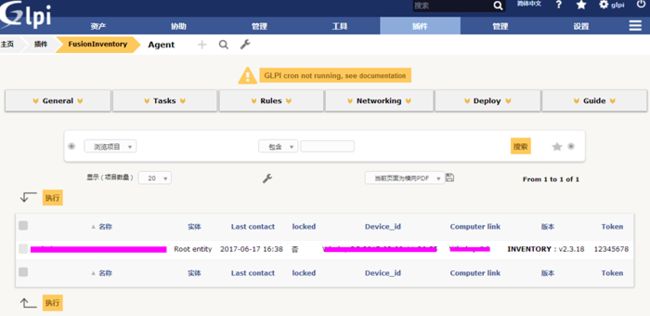
6.1.3 Fusioninventory 配置界面
Fusioninventory 的界面是英文版,未有汉化.下图为帮助文档入口
点击后直接跳转到Fusioninventory官网,通常可以解决80%的问题.
1.建立定时任务,消除 “ GLPI cron not running,see documentation"告警
* * * * * /usr/bin/php /var/www/html/glpi/front/cron.php &>/dev/null
参考网址:http://fusioninventory.org/documentation/fi4g/cron.html
6.1.4 General 常规
Fusioninventory控制台,图表显示客户端资产、SNMP 交换机信息、端口信息的连接数据
1.1 Agents management 客户端管理 ,收集安装客户端的资产信息
1.2 Groups of computers 计算机组,可选择创建静态或动态群组
![]()
1.3 General configuration 通用设置,客户端参数设置
6.1.5 Tasks 任务
建立可执行任务
1.1 Task management 任务管理,
1.创建“唤醒”任务![]()
1.2 Monitoring / Logs ,监控/日志刷新频率设置
1.3 Import agent XMLfile,手动录入资产数据
1.在Fusioninventory 服务端( 6.1.2.7)安装步骤时,选择文件路径会生成一个资产信息的ocs文件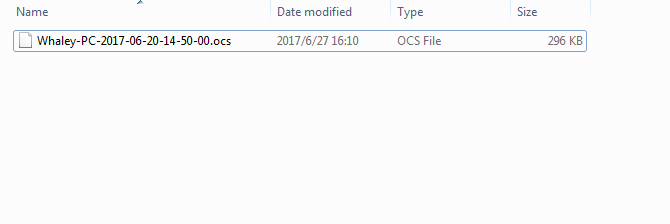
3.Computer information 计算机信息,可收集计算机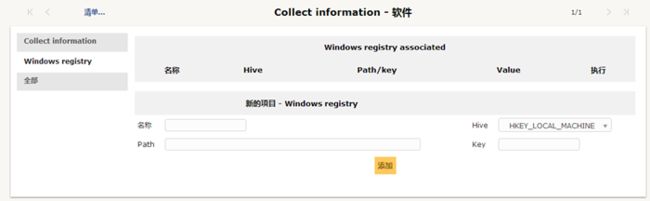
4.Time slot 时间槽
![]()
6.1.6 Rules 规则
建立客户端收集信息规则,配置所需收集的资产信息
1.1 Equipment import and link rules 设备导入和连接规则
1.2 Ignored import devices 忽略设备
1.3-1.6 Computer entity rules 计算机实体规则、Computer location rules 计算机位置规则、Computer information rules 计算机信息规则、Dictionary of computer architectures 计算机辞典规则同词典(3.5.5)通过创建规则 从而影响正则表达式的结果
![]()
1.7 黑名单
6.1.7 Networking 网络
2.任务,设置刷新时间
3.Associated SNMP authentication SNMP身份认证 关联SNMP认证![]()
1.2 Remote devices to inventory(VMware) VMware设备信息 新增虚拟机设备信息
1.3 SNMP authentication SNM身份识别 配置SNMP认证,默认有Public community v1、Public community v2c两个空认证配置。![]()
1.4 Authentication for remote devices(VMware) VMware远程设备身份识别 添加虚拟机认证方式
1.5 Discovery status 发现状态
1.6 Network inventory status 网络设备状态
6.1.8 Deploy 部署
安装包的部署界面
1.1 Package management 安装包管理
2.Package actions,安装操作 配置注册表、上传安装包、安装执行方式
3.target for self-service 安装目标 在Package中选择group以后,会出现这个配置标签.
1.2 Mirror servers 镜像服务器
可添加安装包服务器
说起Fusioninventory 不得不提OCS INVENTORY-NG,两者各有侧重点. 51CTO上有篇 OCS INVENTORY-NG +GLPI的部署教程. 感兴趣的话可以搜下.
6.1.9 Guide 帮助
内置的搜索帮忙引擎,点击内容后可直接跳转到配置界面
1.1 FI>computer inv 计算机信息
1.2 FI>SNMP inv SNMP信息
Fusioninventory 的操作界面介绍完毕,主要针对是计算机和网络设备创建规则、执行任务配置从而实现自动化收集资产信息数据.
6.2 File Injection
不通过数据库,如果没有域环境,如何批量导入用户和资产数据? 介绍一款数据导入插件File Injection ,将安装包放置 /var/www/html/glpi/plugins/
下载地址:http://plugins.glpi-project.org/#/plugin/datainjection
1.安装插件
2.启动插件
![]()
3.工具->File Injection
![]()
4.模板管理界面
5.添加导入模板,再Type of data to import中选择需导入的字段,入用户、电脑、供应商、打印机等.
![]()
6.选择需导入的数据
6.3 IP Adressing
IP报告插件,查看网络中资产的IP分配信息。可分配、预订IP.
下载地址:http://plugins.glpi-project.org/#/plugin/addressing
1.配置网段
2.显示安装过Fusioninventory客户端的资产信息
3.添加过滤信息
4.预订IP,显示IP已占用
5.预订IP,显示IP可以使用
7.结语
GLPI做为一款成熟的开源资产管理软件,仍有很多可学习和研究的地方。在不同的系统环境下,一定必定会遇到不同的问题.到时“见招拆招,谷歌度娘”.
本书只是较为基础的介绍,若你藏有更多、更好的使用技能请不必吝啬;另外如果你有一些建议和意见的话
欢迎邮件 [email protected]
GLPI-开源中文微社区:www.sintank.com
全球唯一的glpi中文QQ群:106435675
推荐参考文档:
百度文库 GLPI资源管理使用手册 -- cnhtml907
51CTO OCS INVENTORY-NG +GLPI部署教程 –IT资产管理系统-GROOT-nifengyu
作者:卫存
消息交流
添加新消息